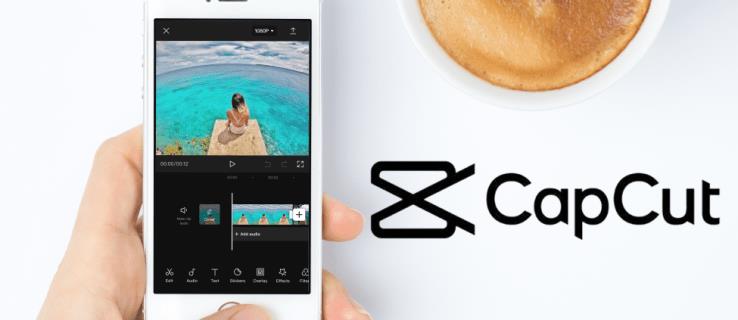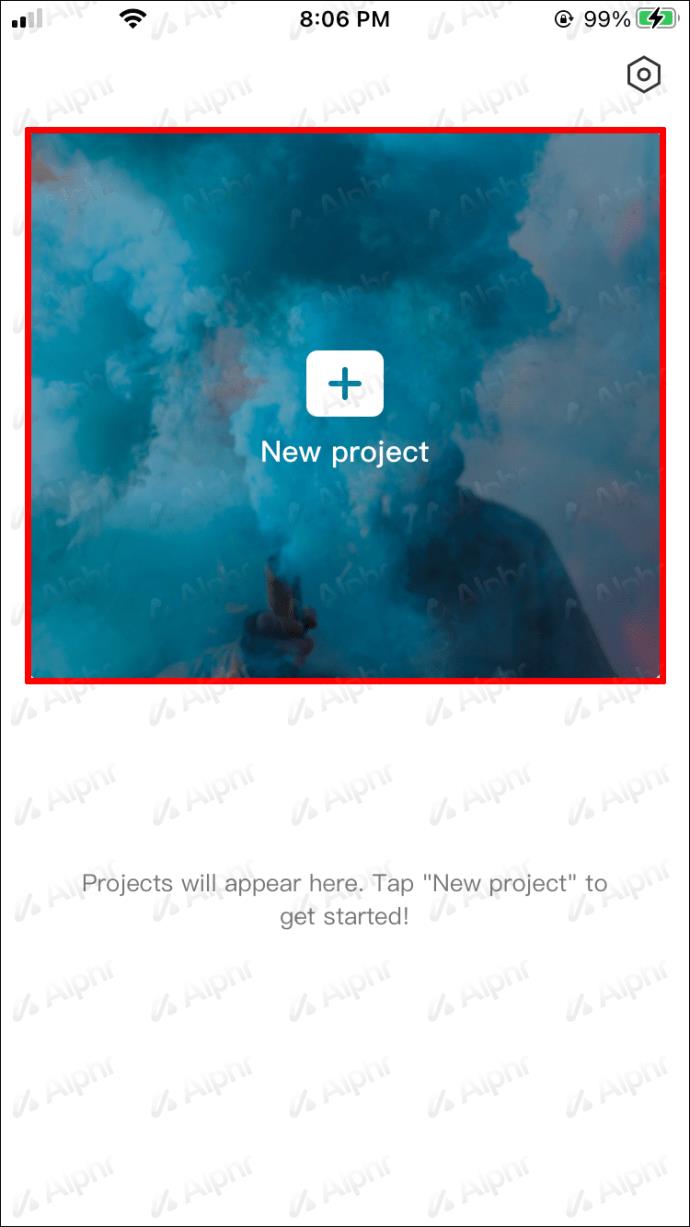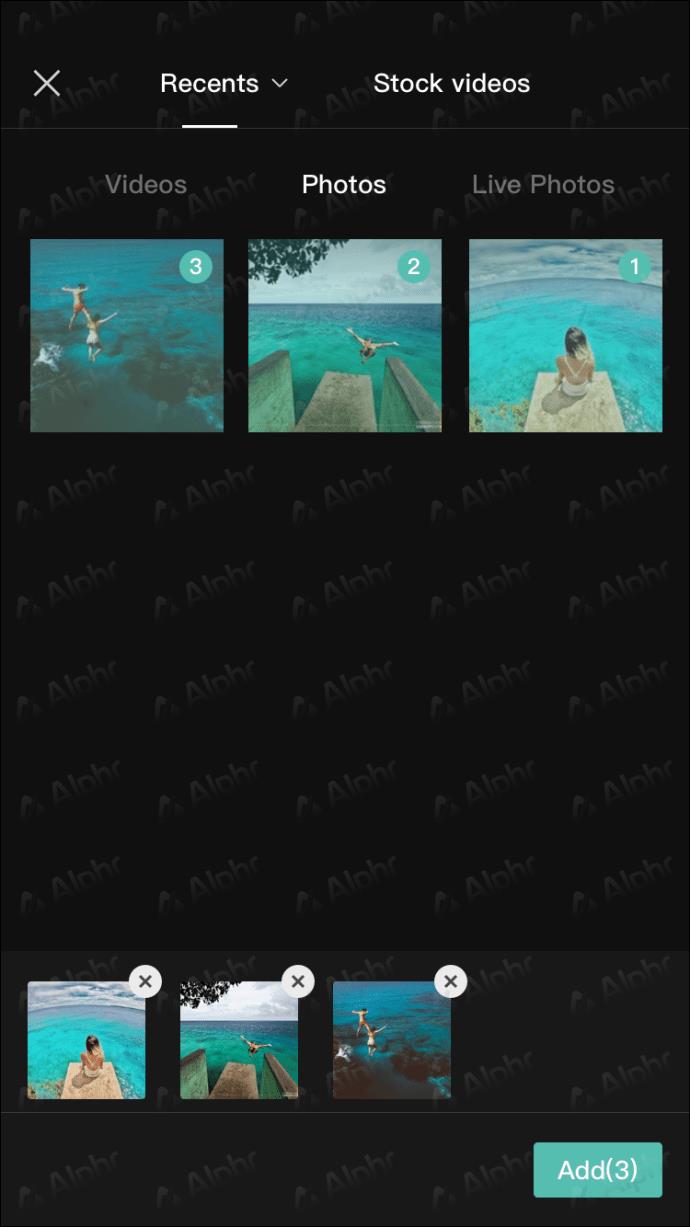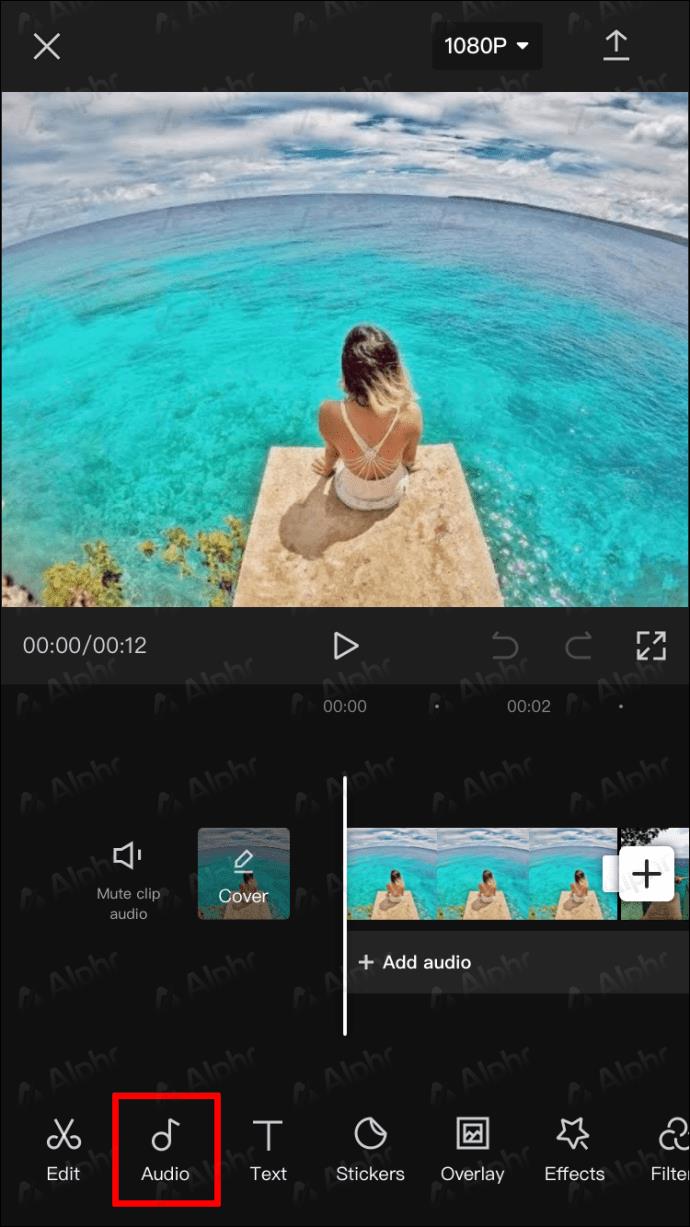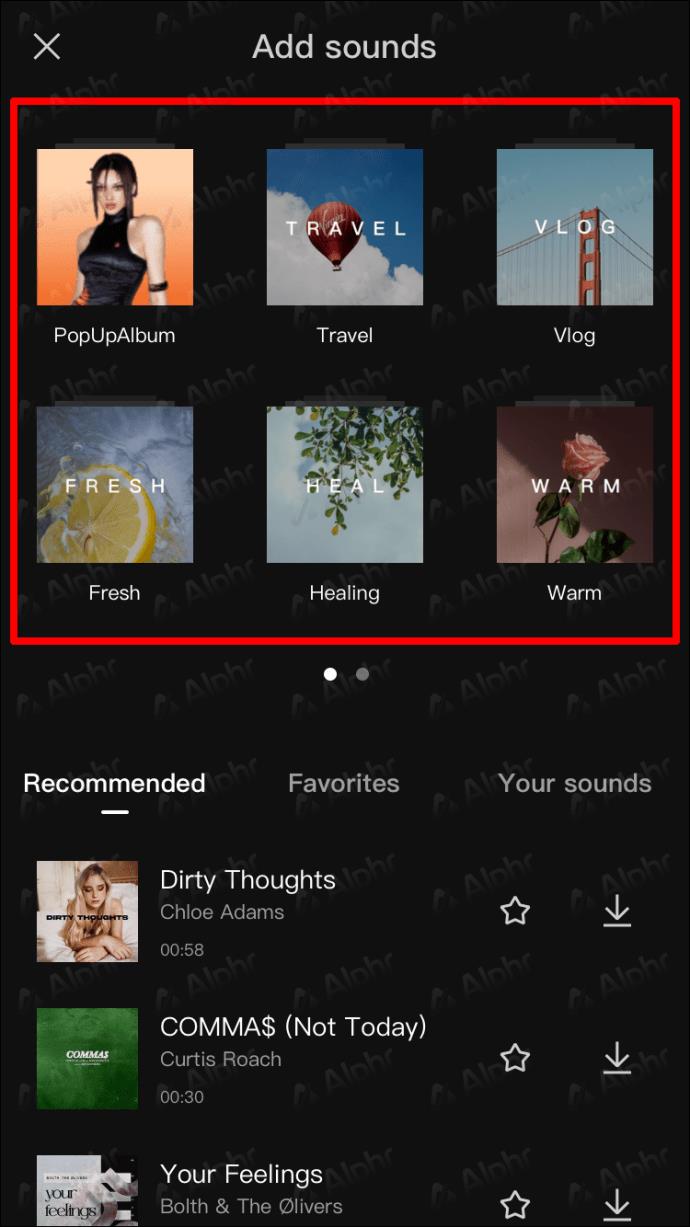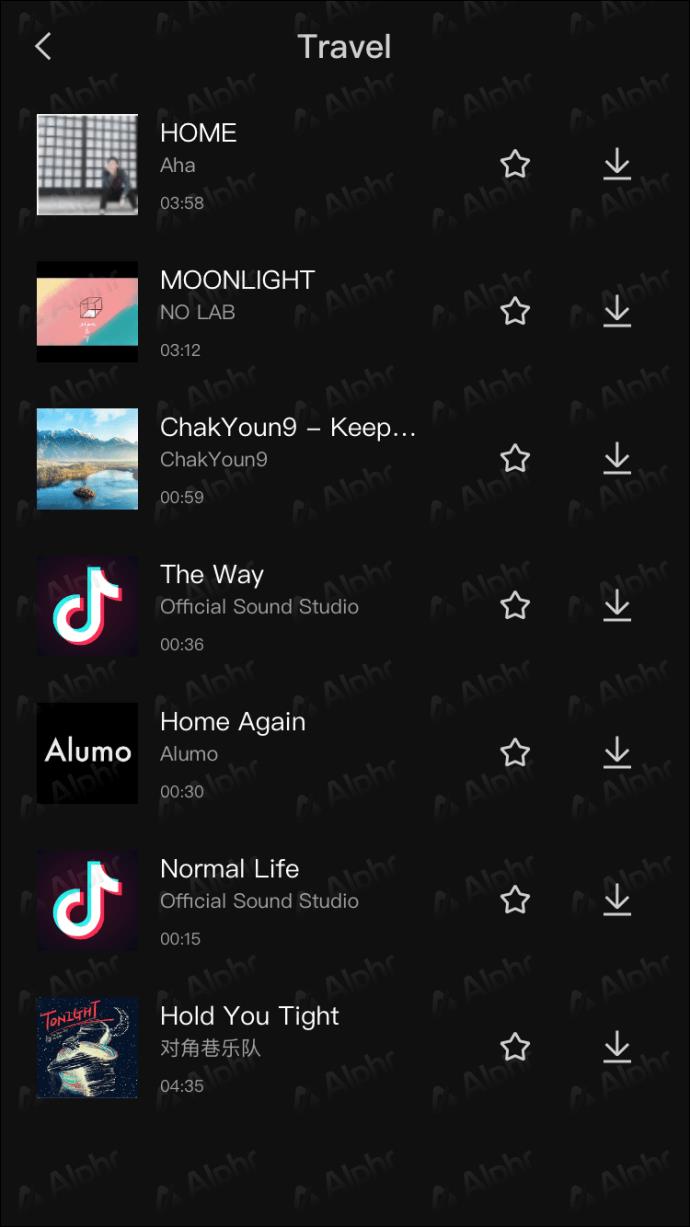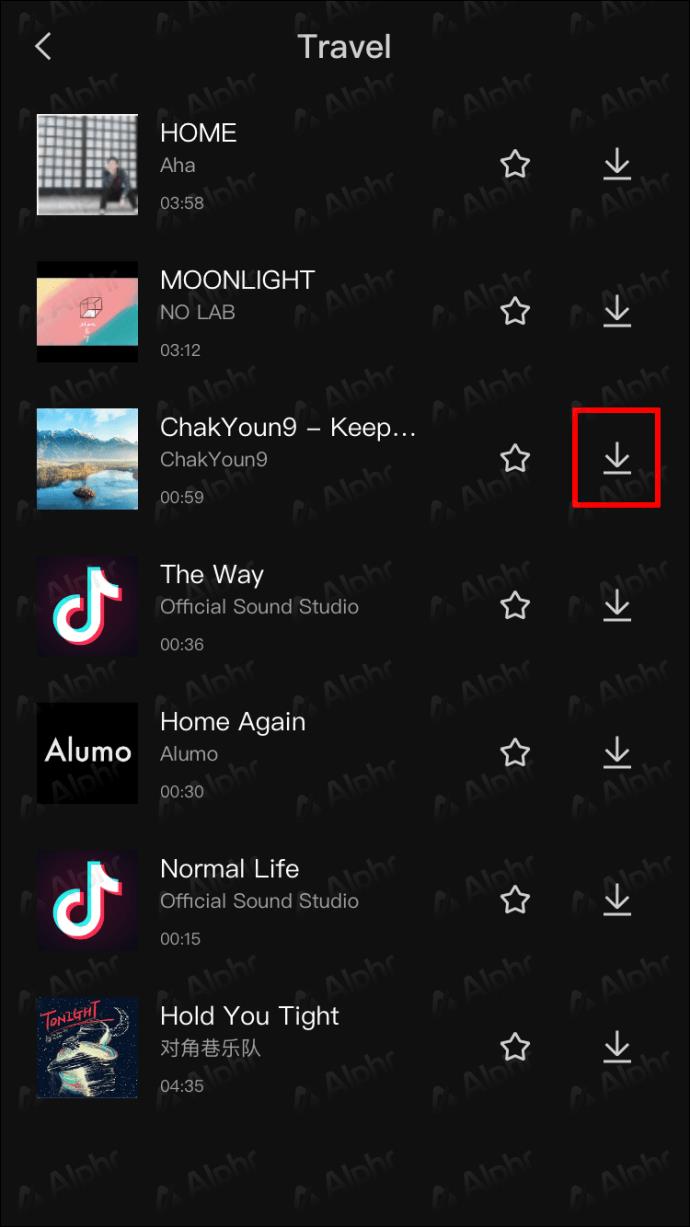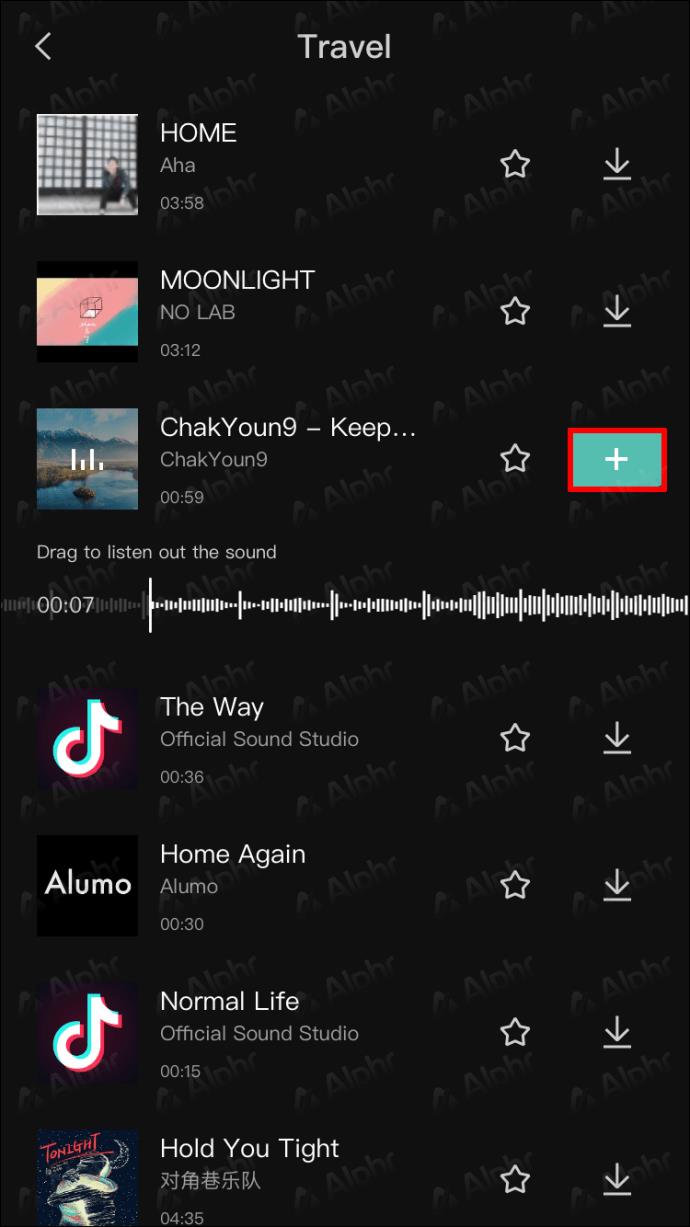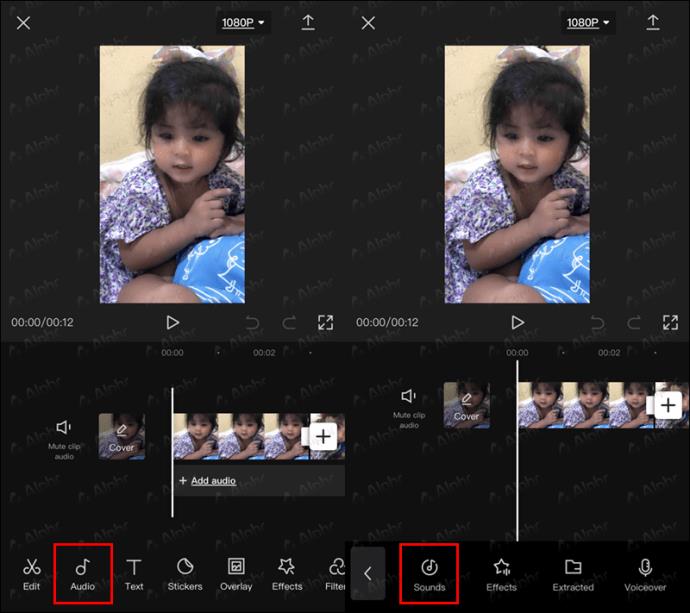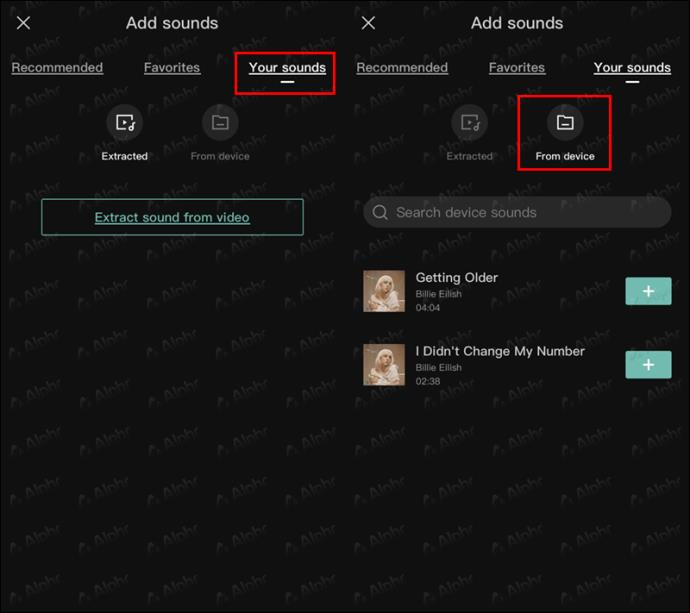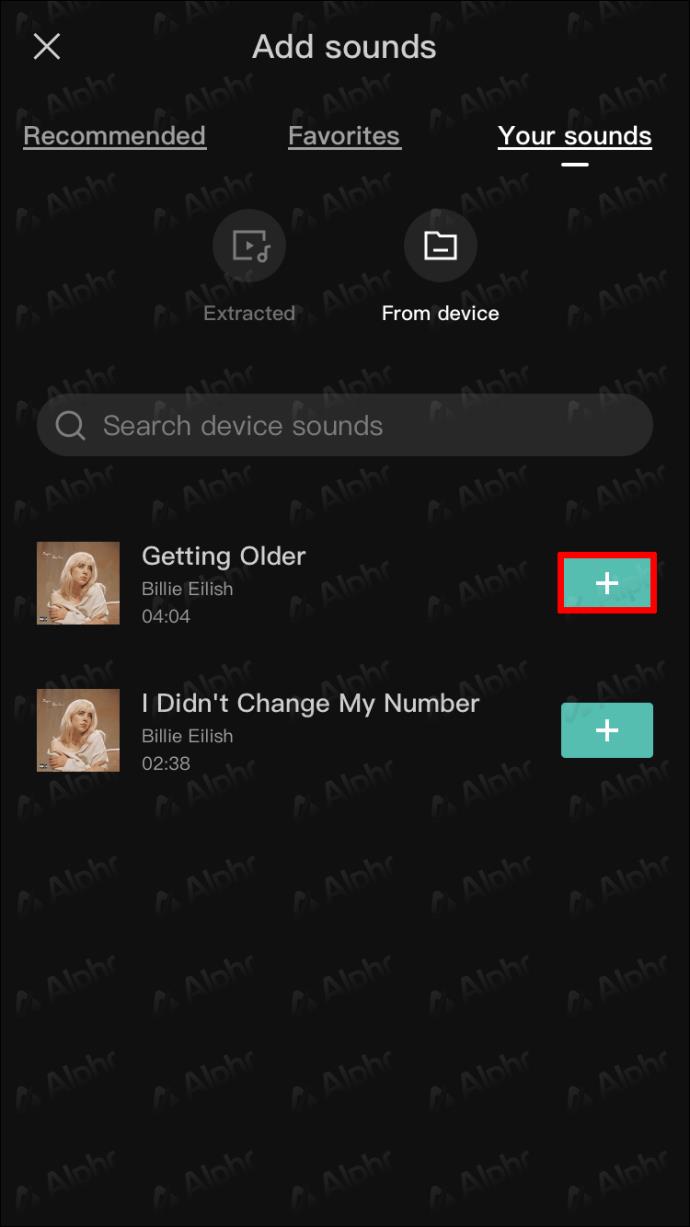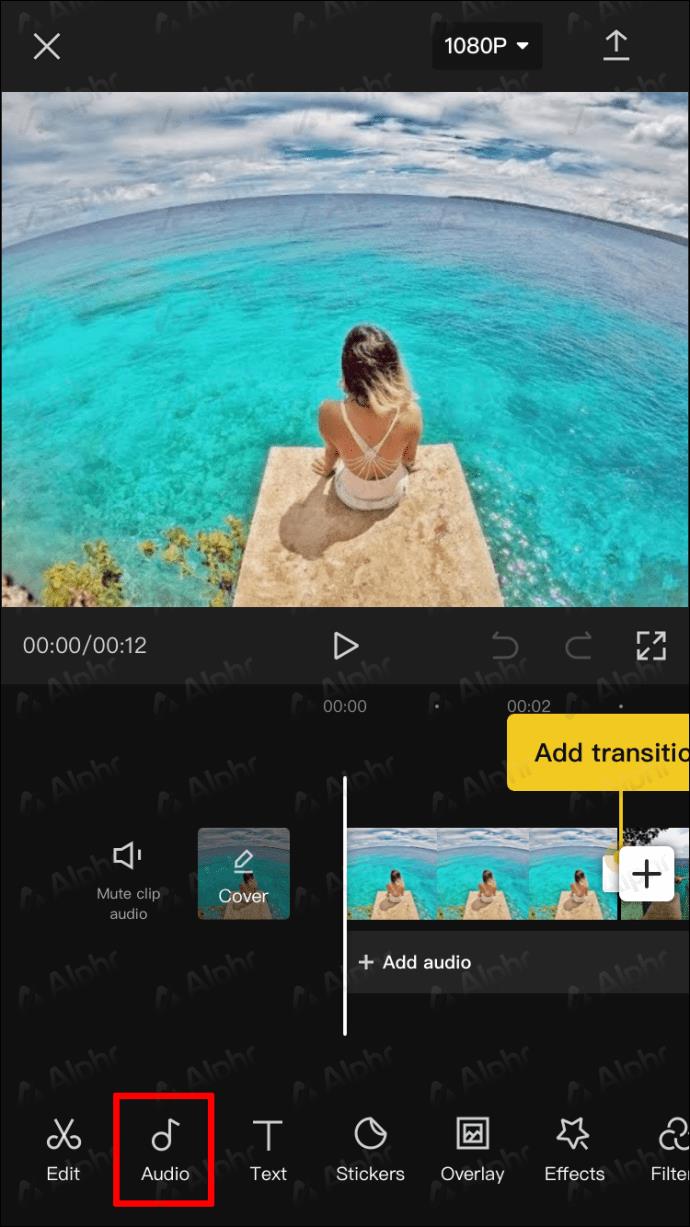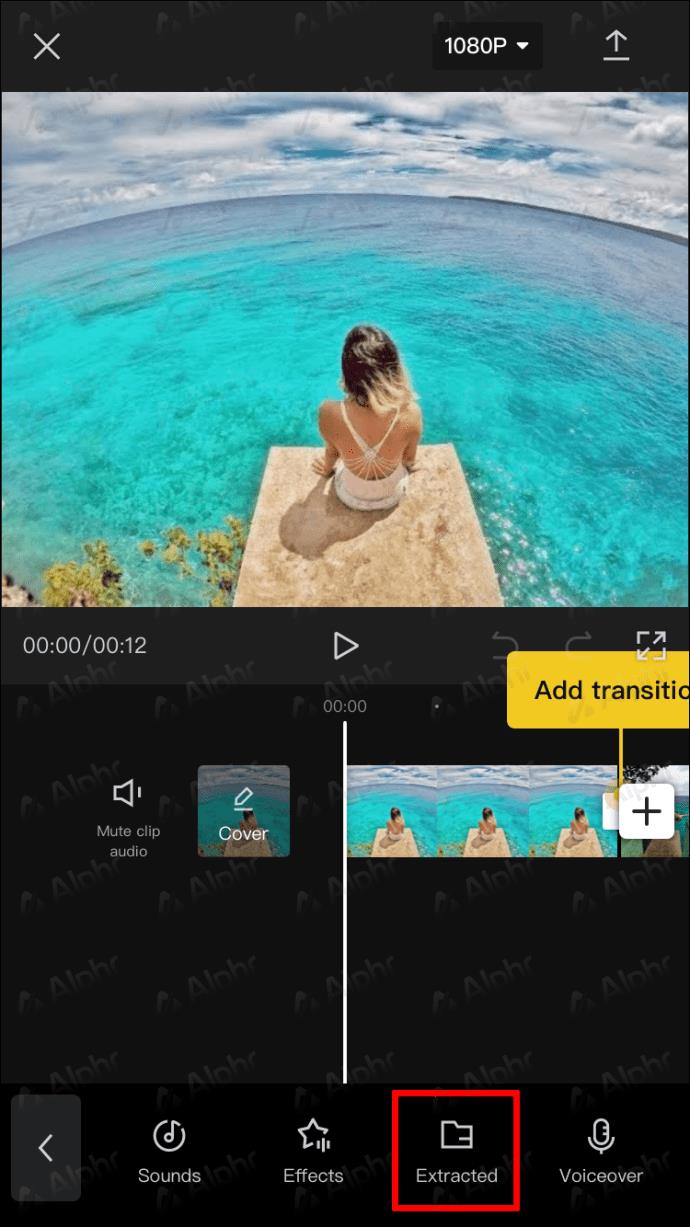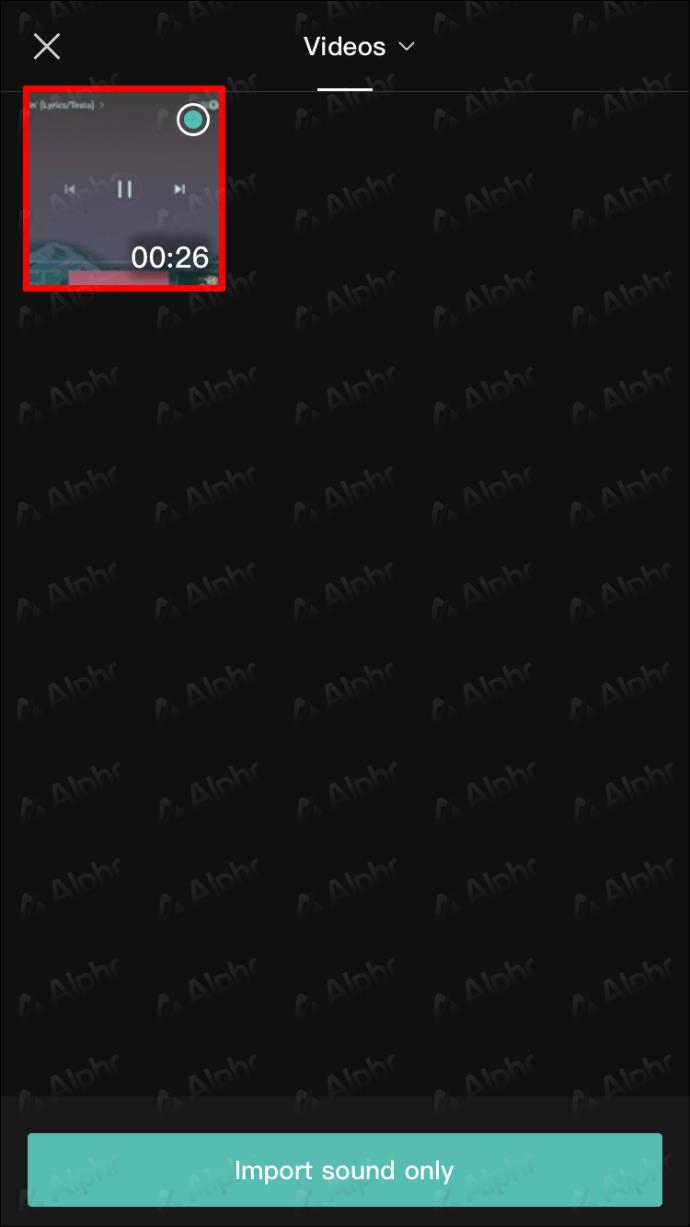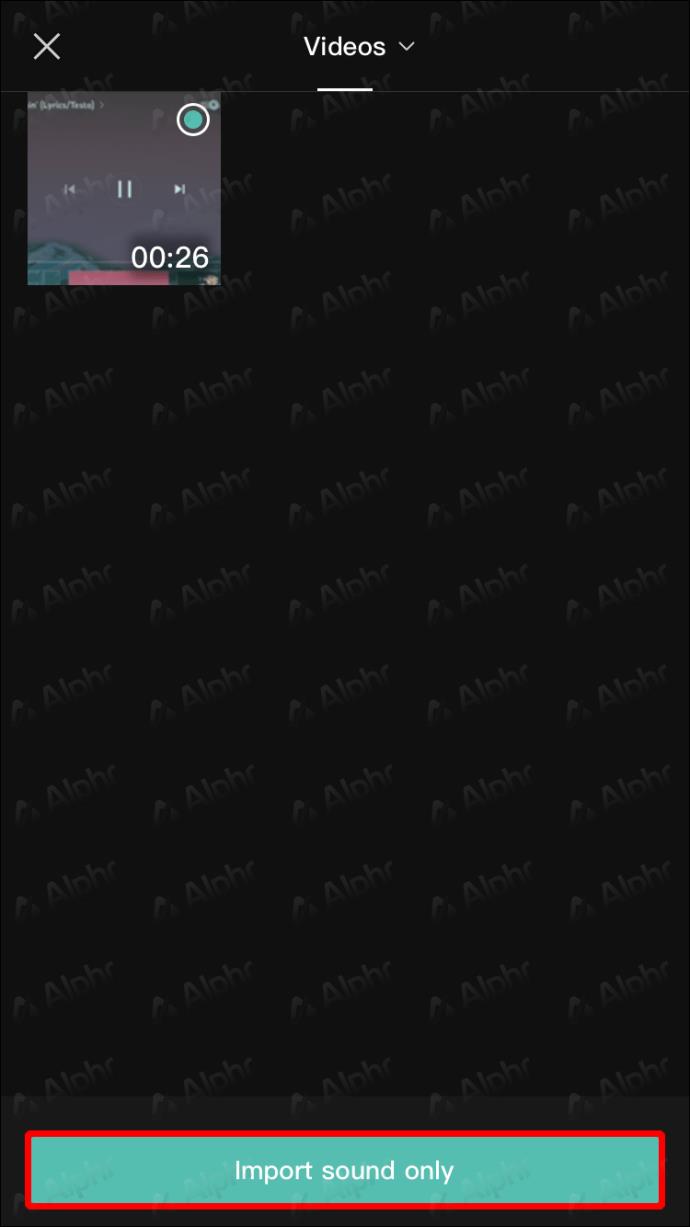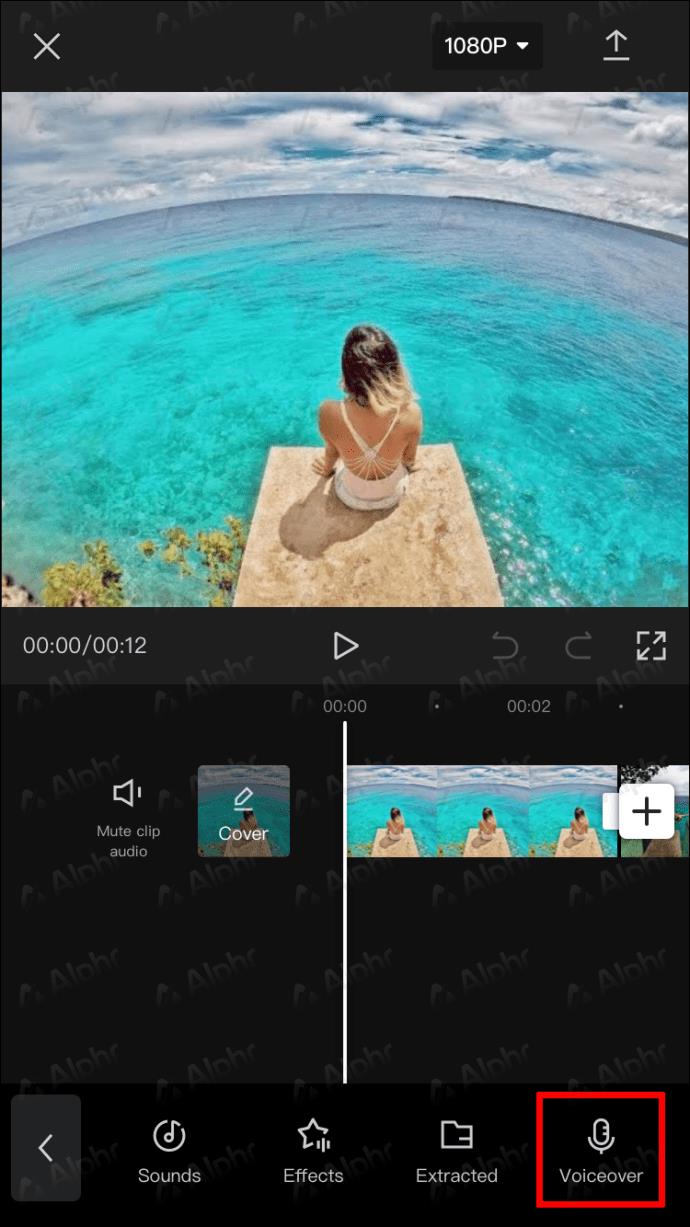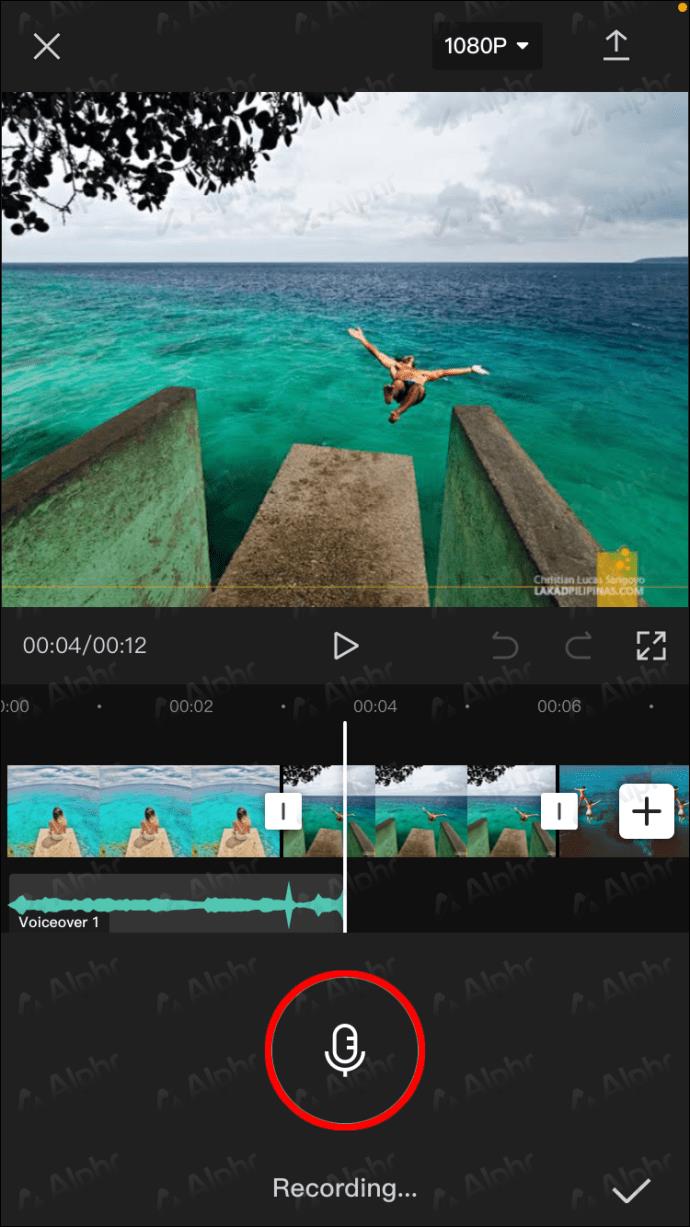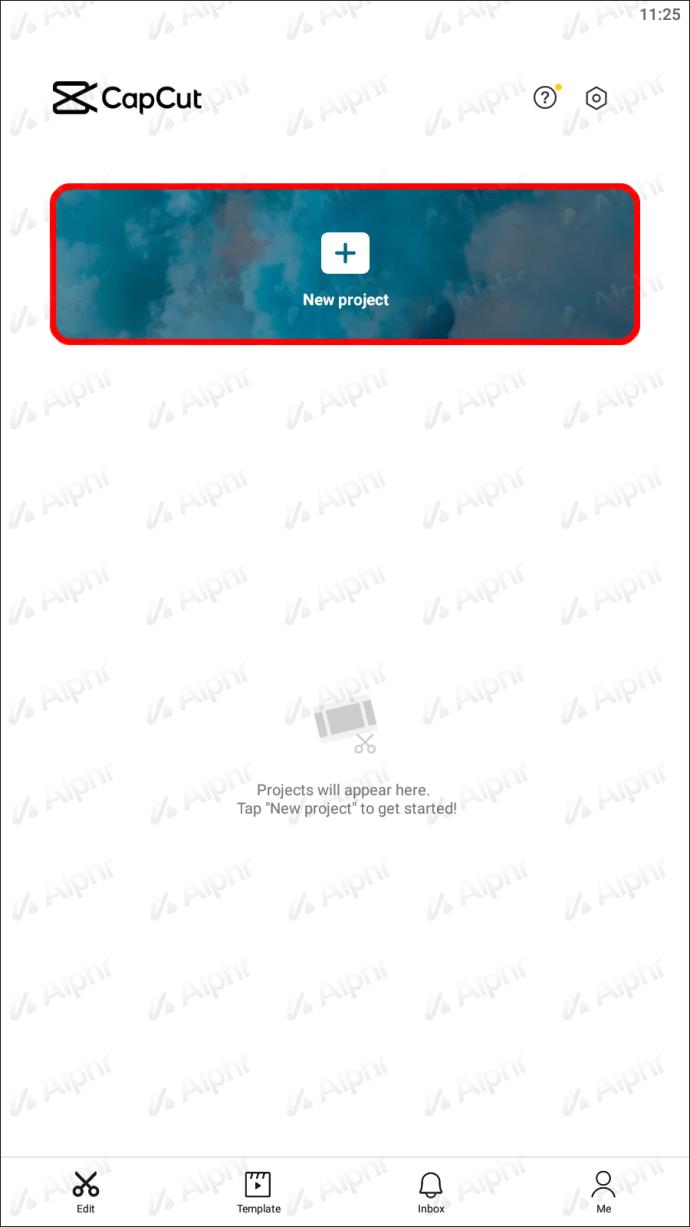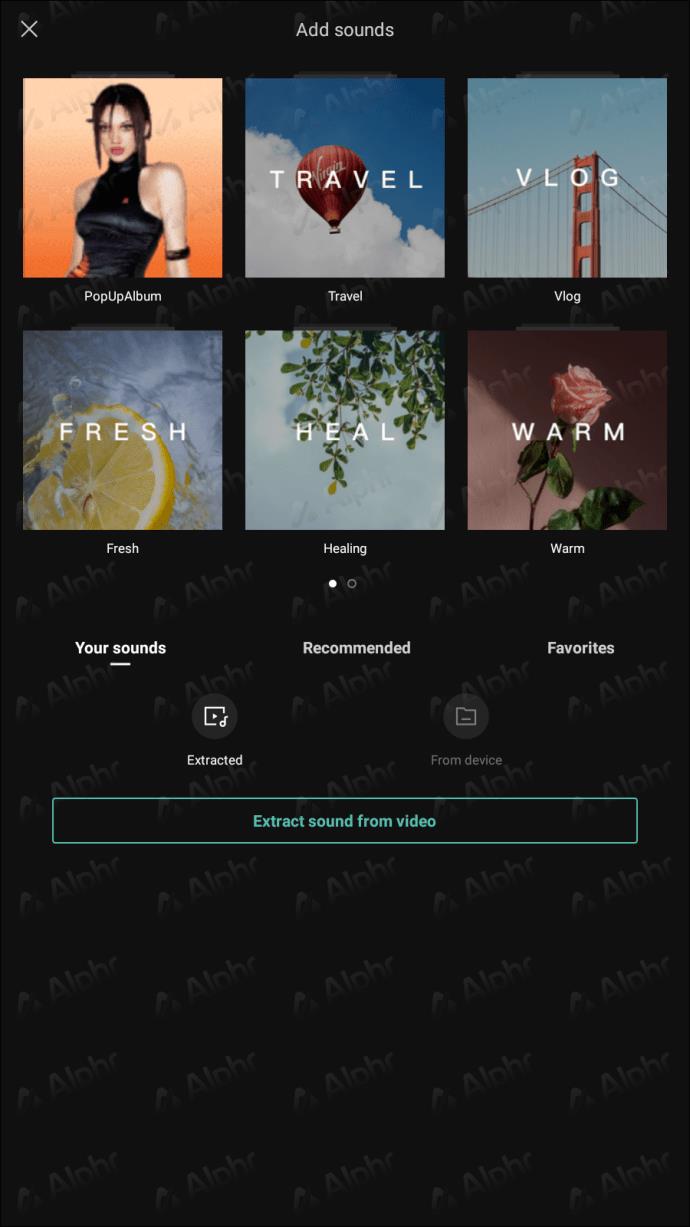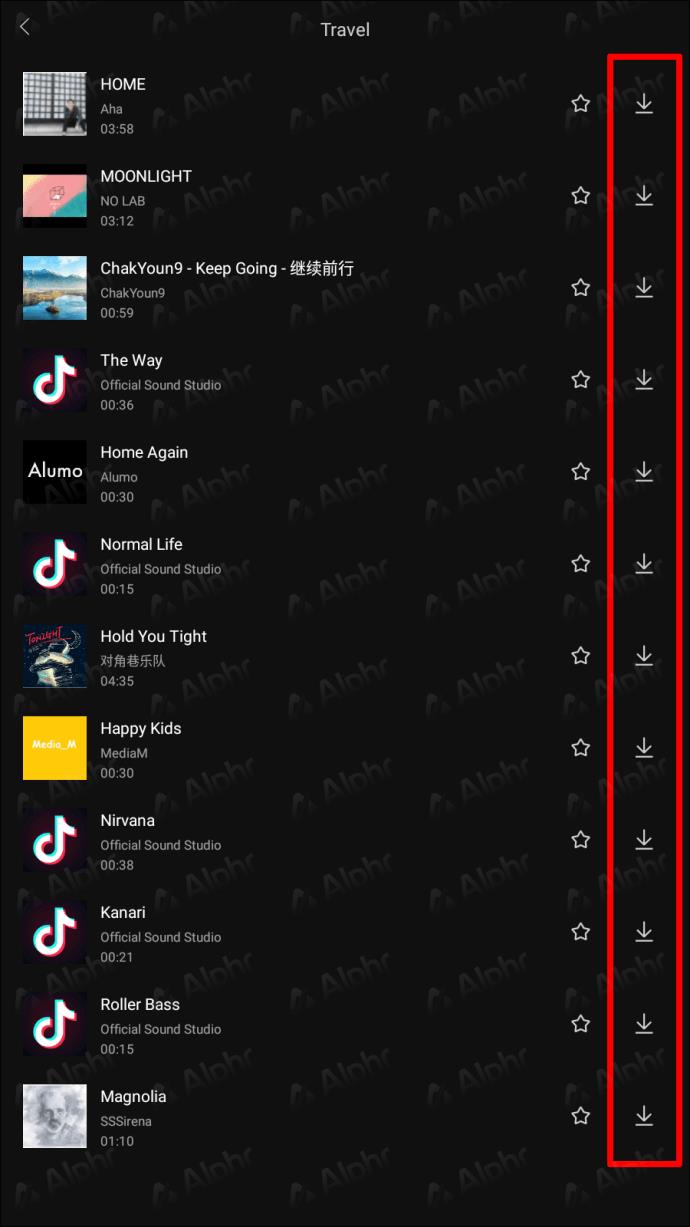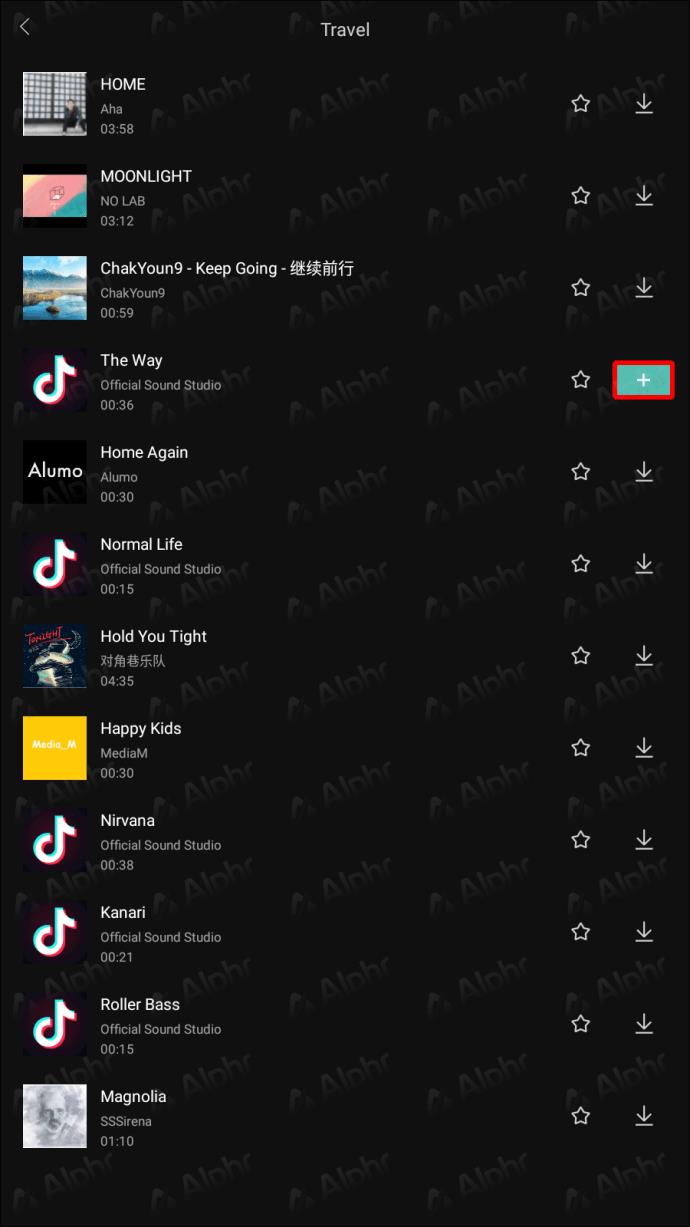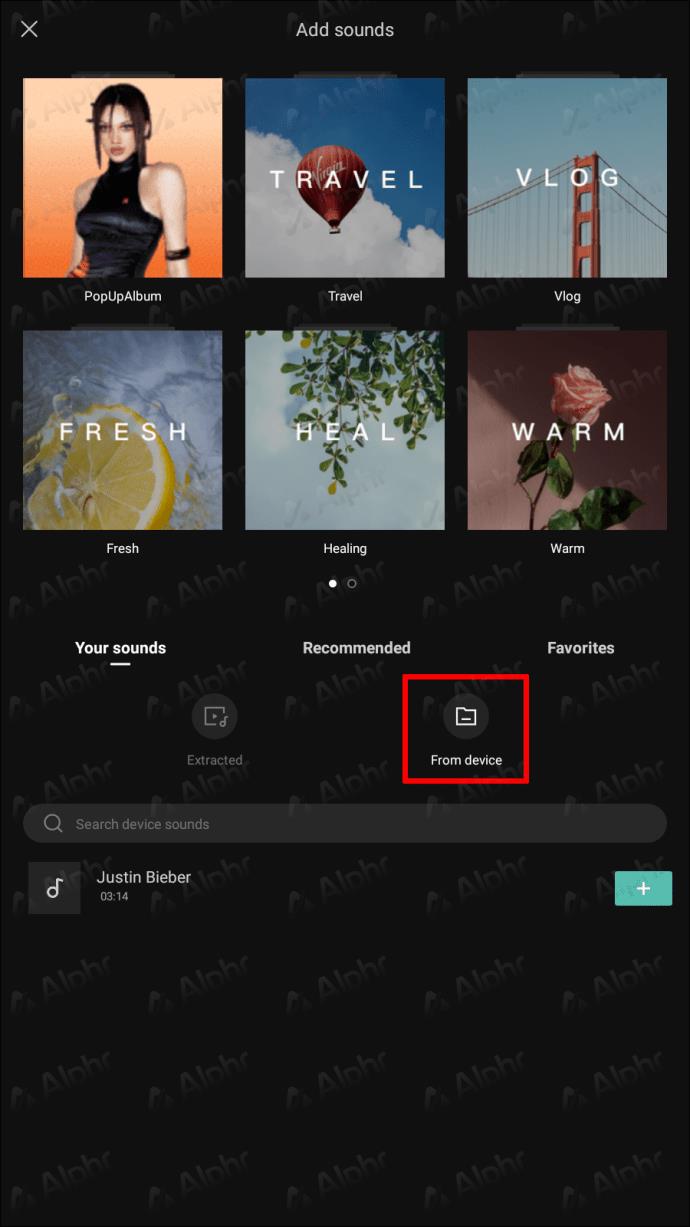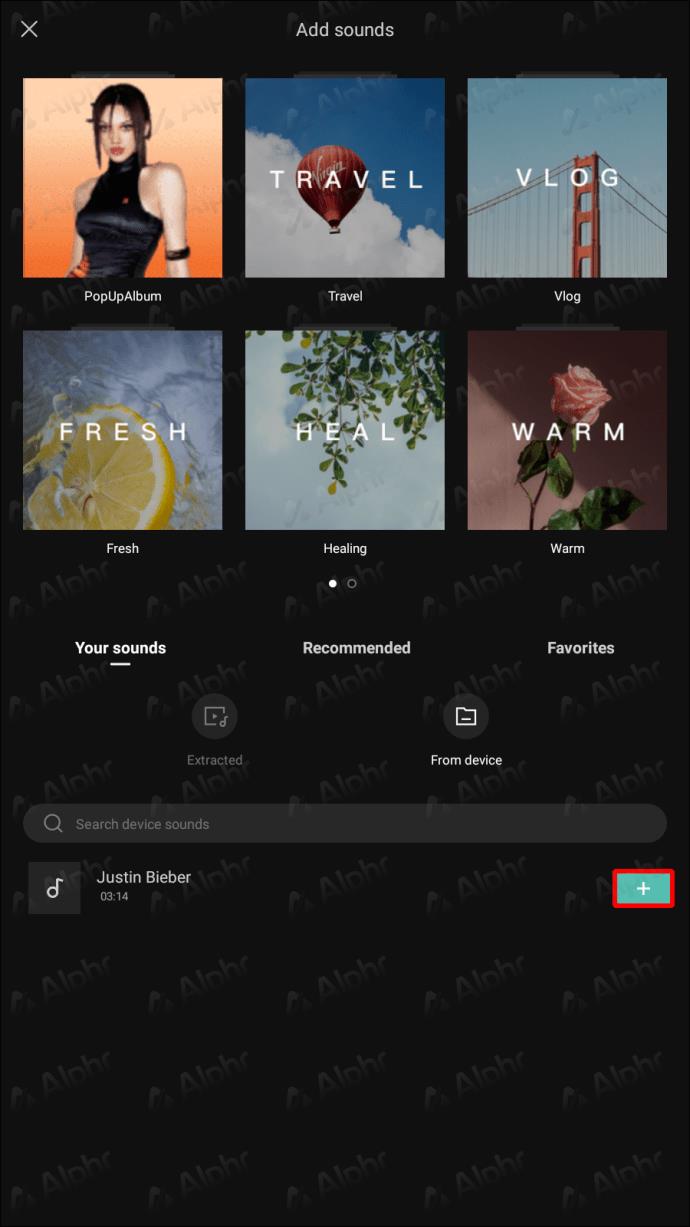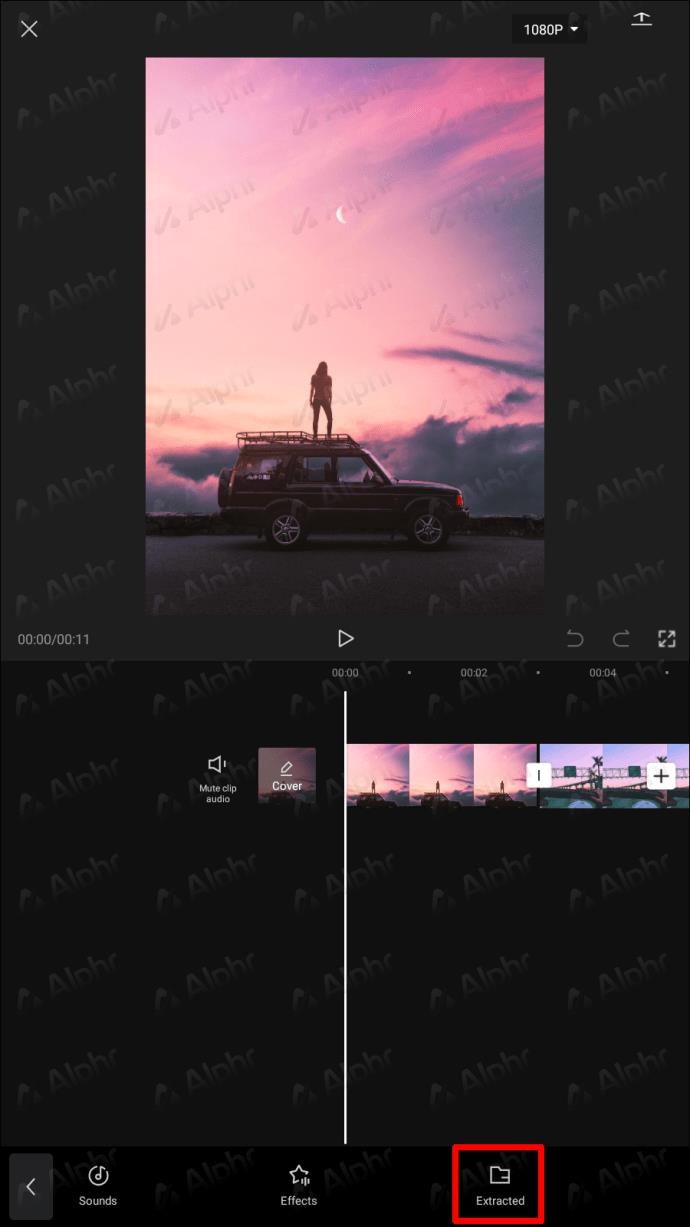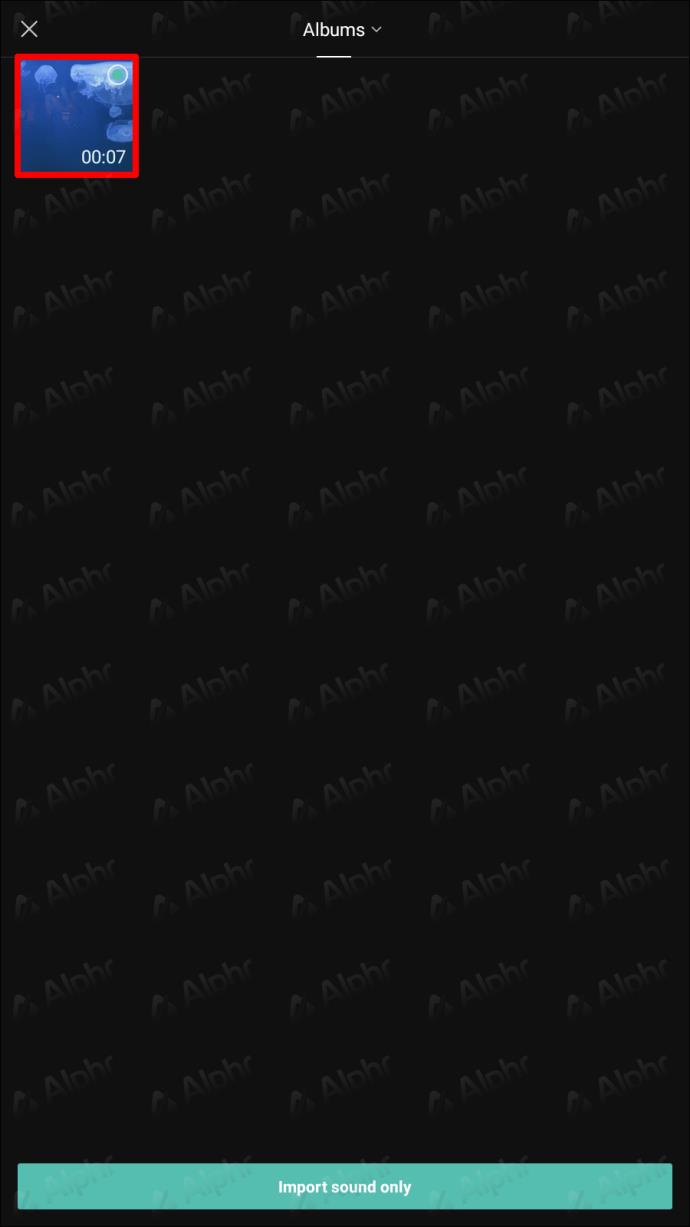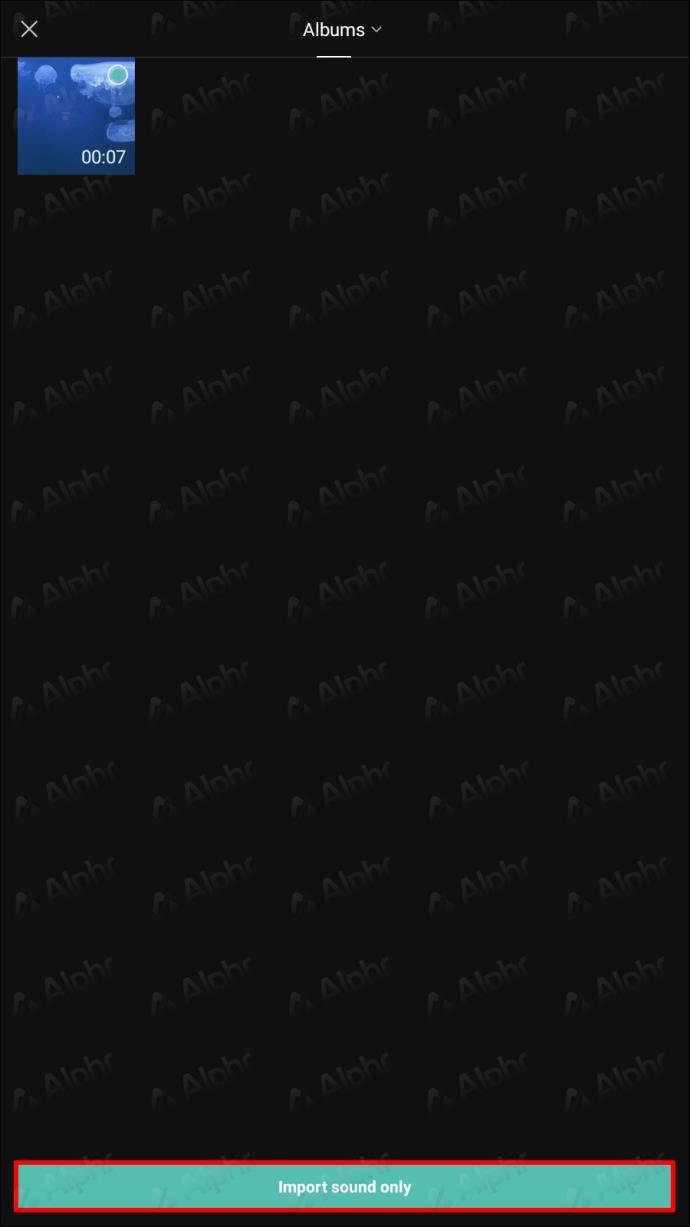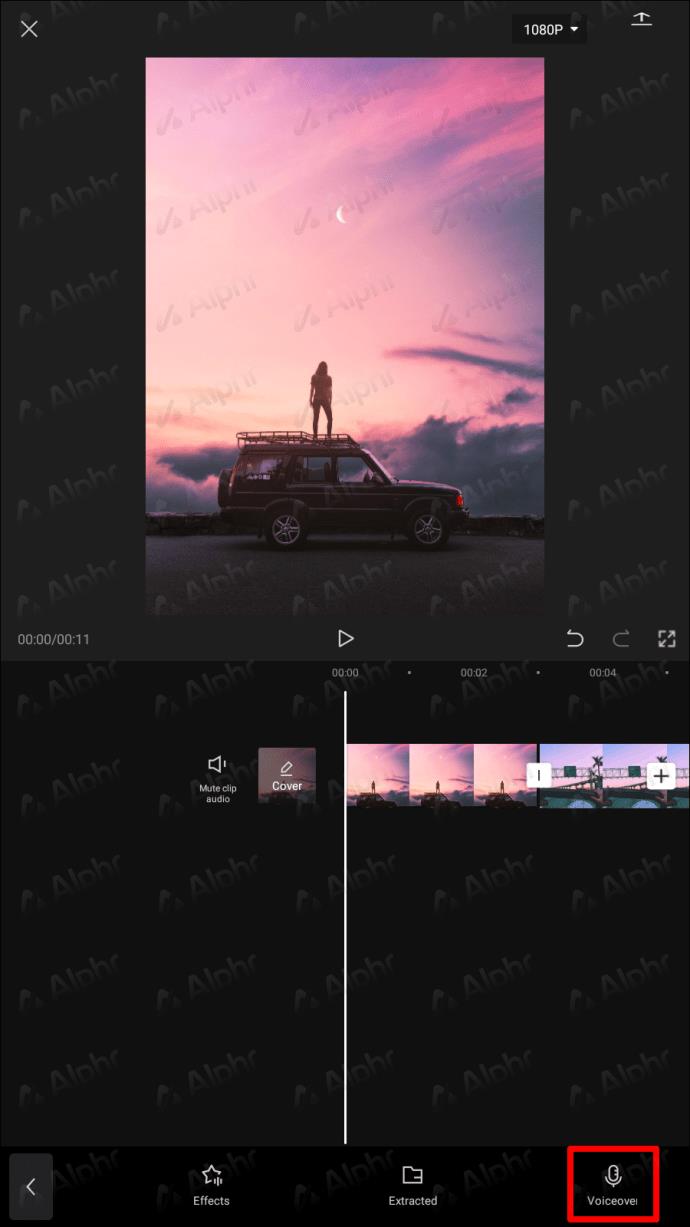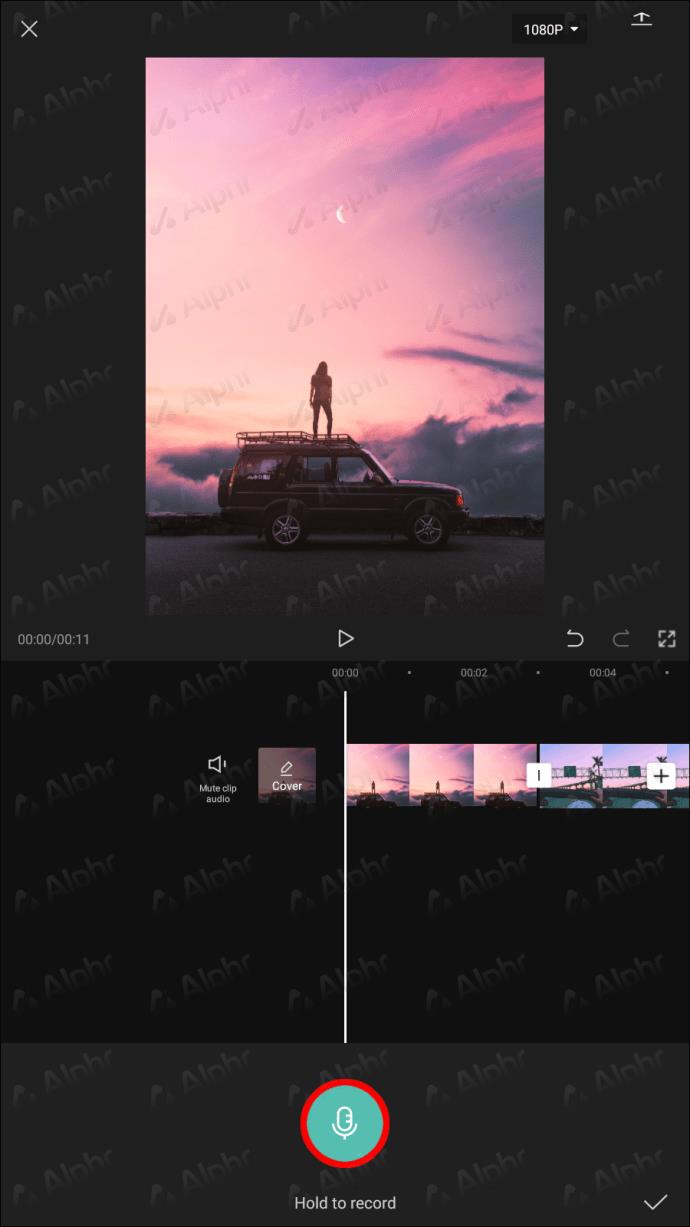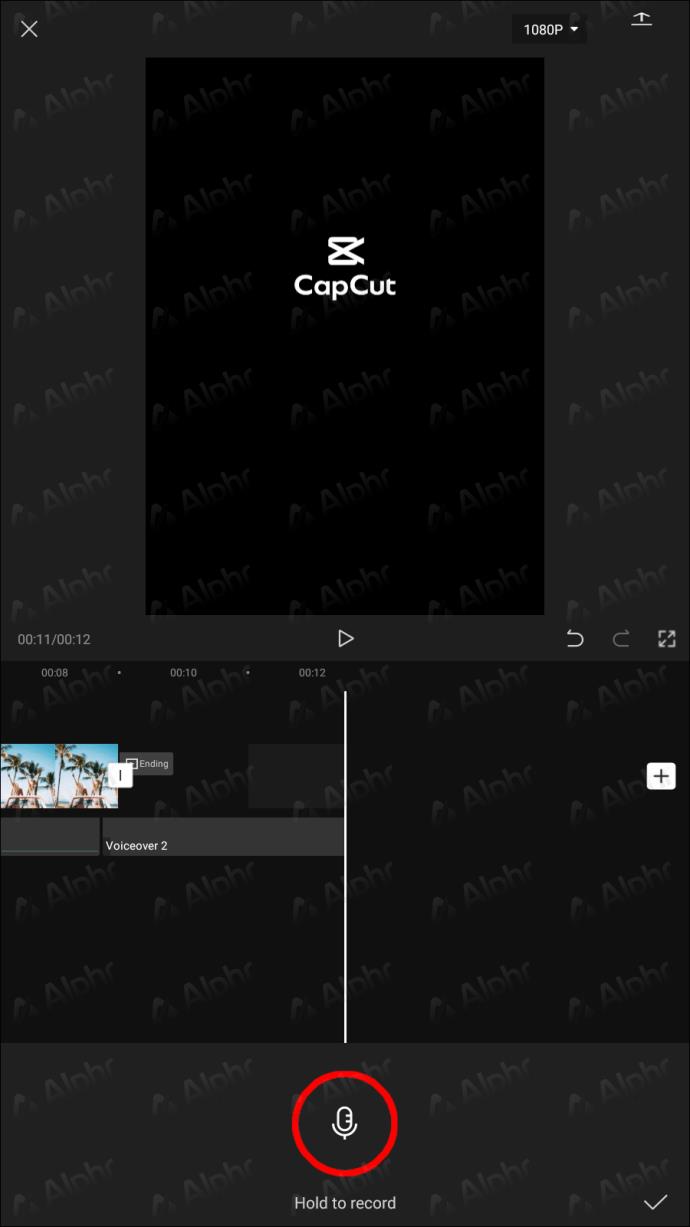Collegamenti del dispositivo
La musica è una delle componenti essenziali di un video, anche se spesso viene trascurata. Se utilizzi CupCut, questa app di editing video all-in-one ha la possibilità di aggiungere musica. E la maggior parte della musica che puoi trovare è priva di copyright.
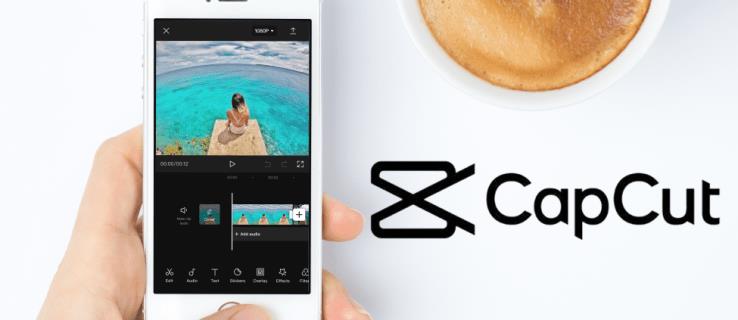
Ma come si aggiunge musica in CapCut? Questo articolo ti guiderà attraverso i passaggi e i diversi metodi per aggiungere musica in CapCut su iPhone e Android.
Come aggiungere musica in CapCut da un iPhone
Esistono quattro semplici metodi per aggiungere musica a CapCut utilizzando un iPhone.
Innanzitutto, parleremo di come aggiungere la musica gratuita che CapCut offre come sottofondo al tuo video.
- Toccare Crea un nuovo progetto nell'applicazione CapCut sul telefono.
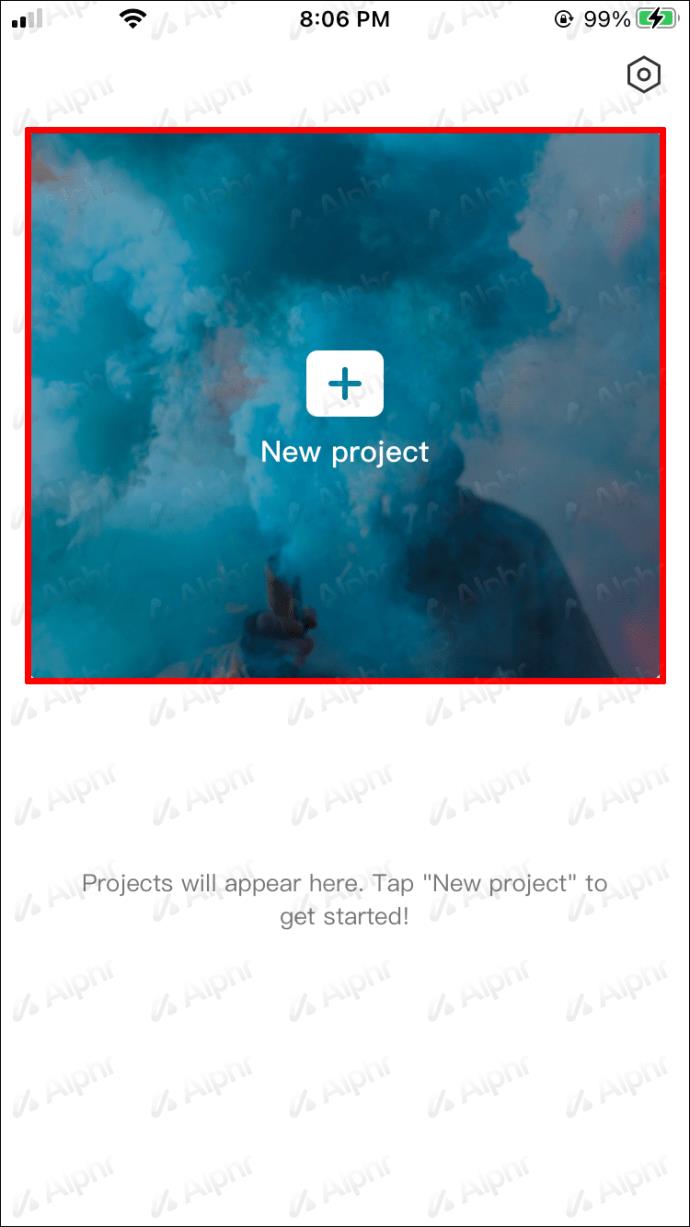
- Includi un video o un'immagine di cui verrà eseguito il backup con la musica.
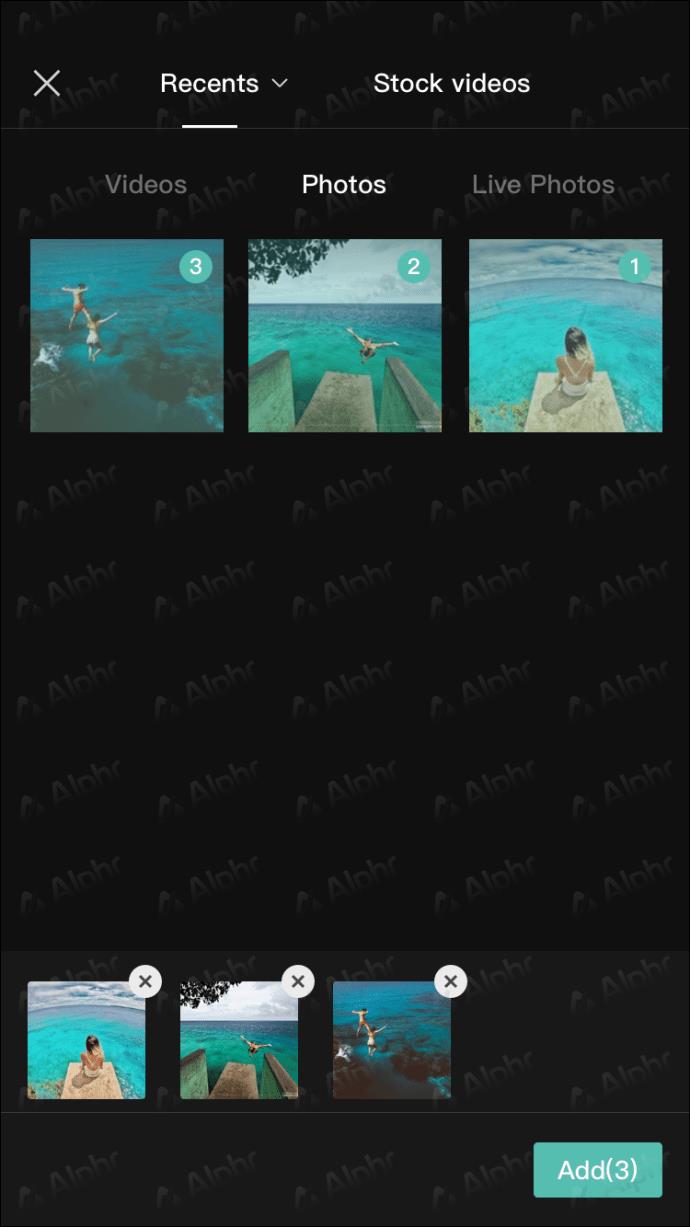
- Fare clic sul menu Audio .
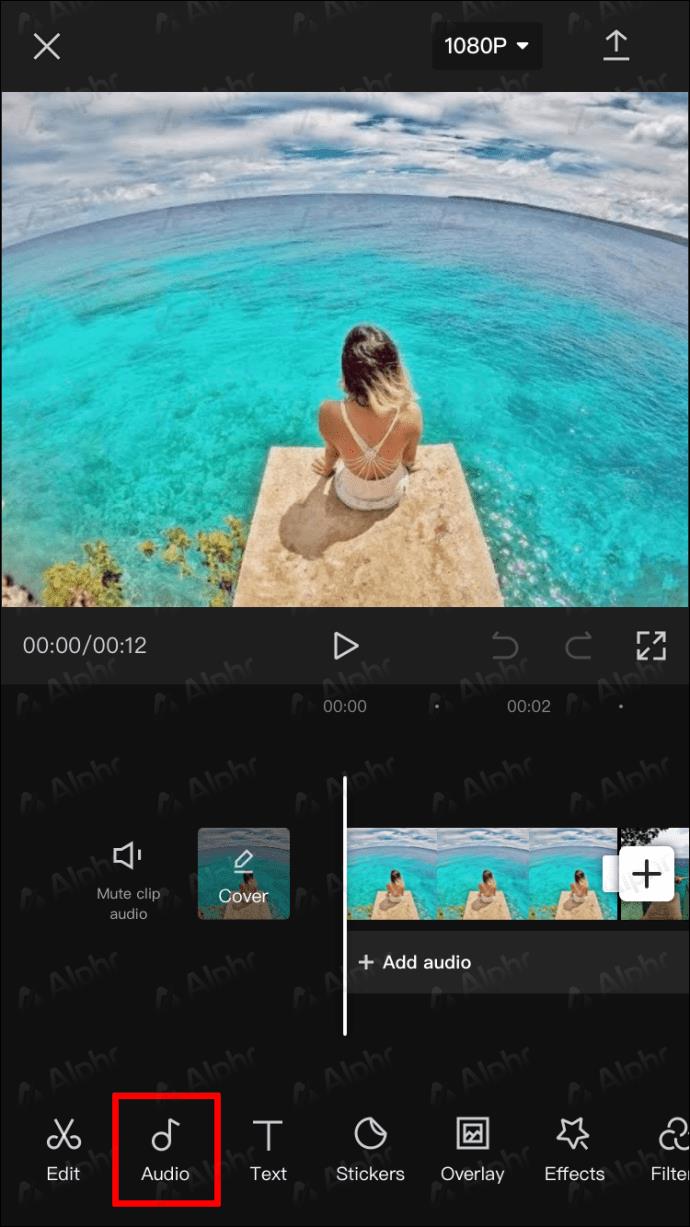
- Scegli Suoni .
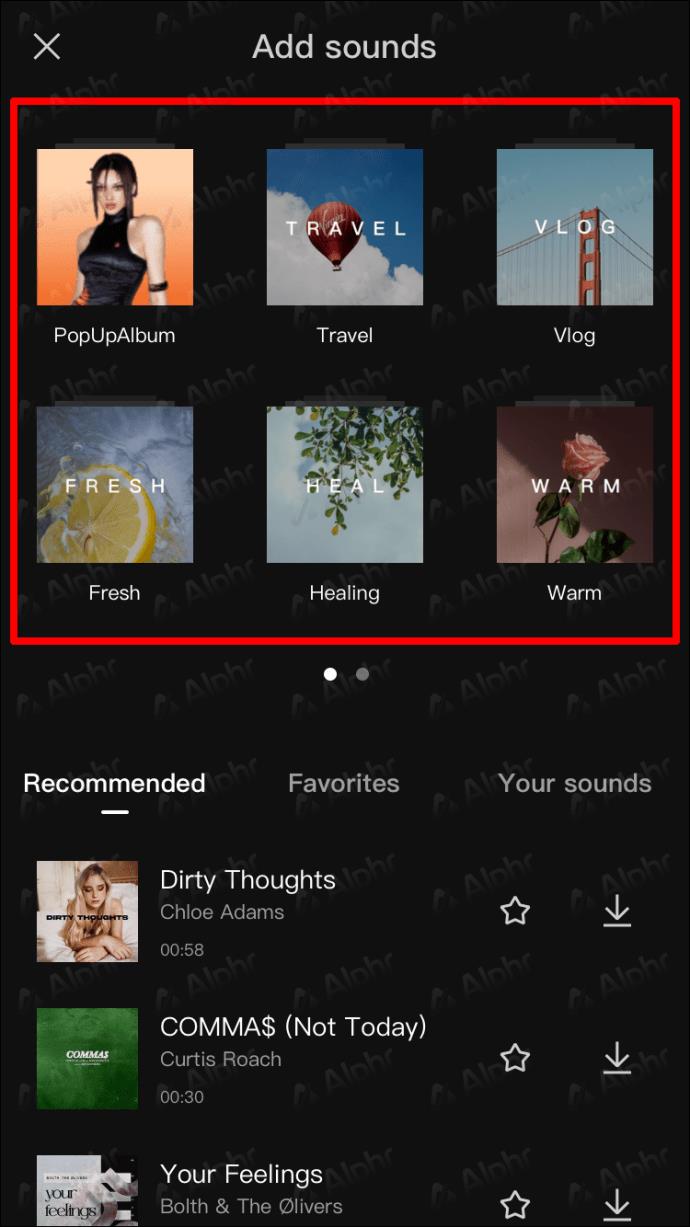
- Scegli un genere musicale esistente.
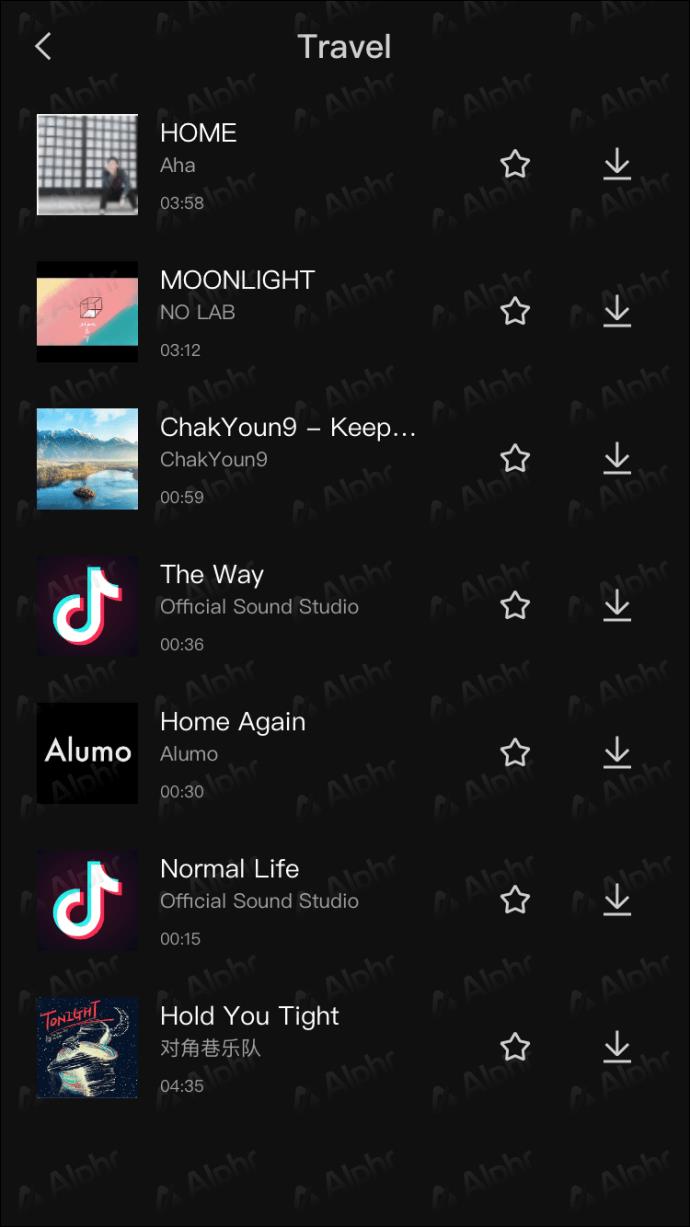
- Scegli un brano dalla musica di CapCut da utilizzare e tocca l' icona di download accanto ad esso.
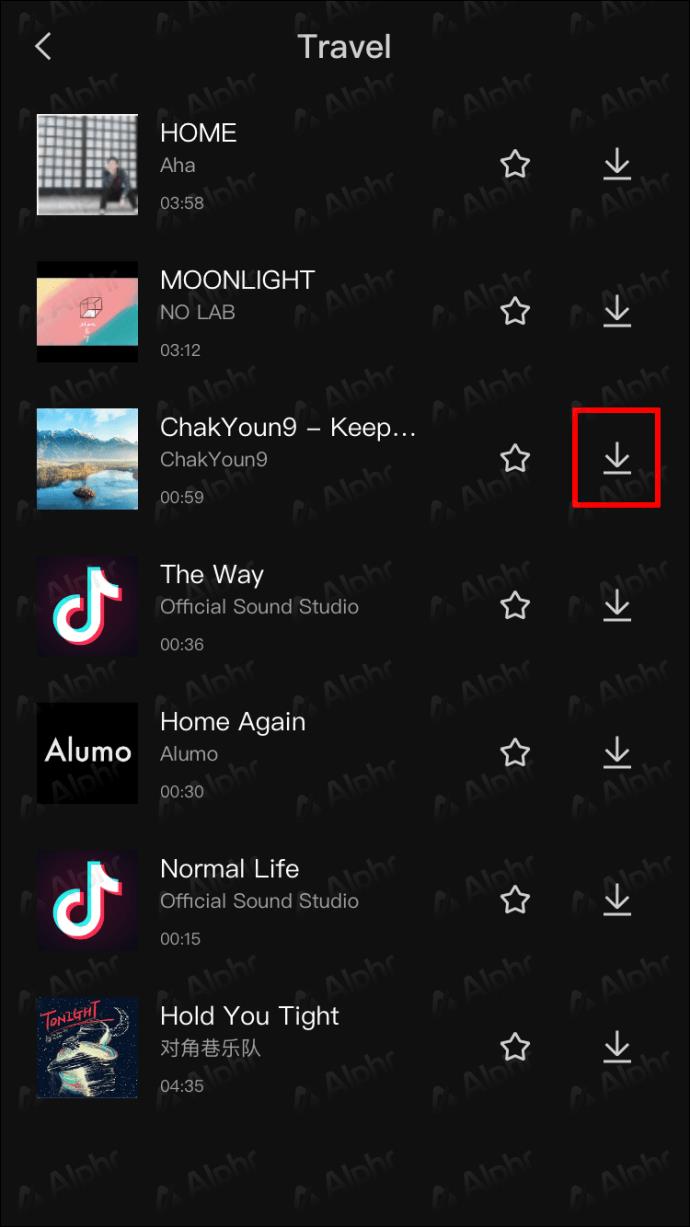
- L'icona di download si trasformerà in un pulsante più (+) una volta scaricato il brano. Seleziona questa opzione per aggiungere la musica come suono di sottofondo del video.
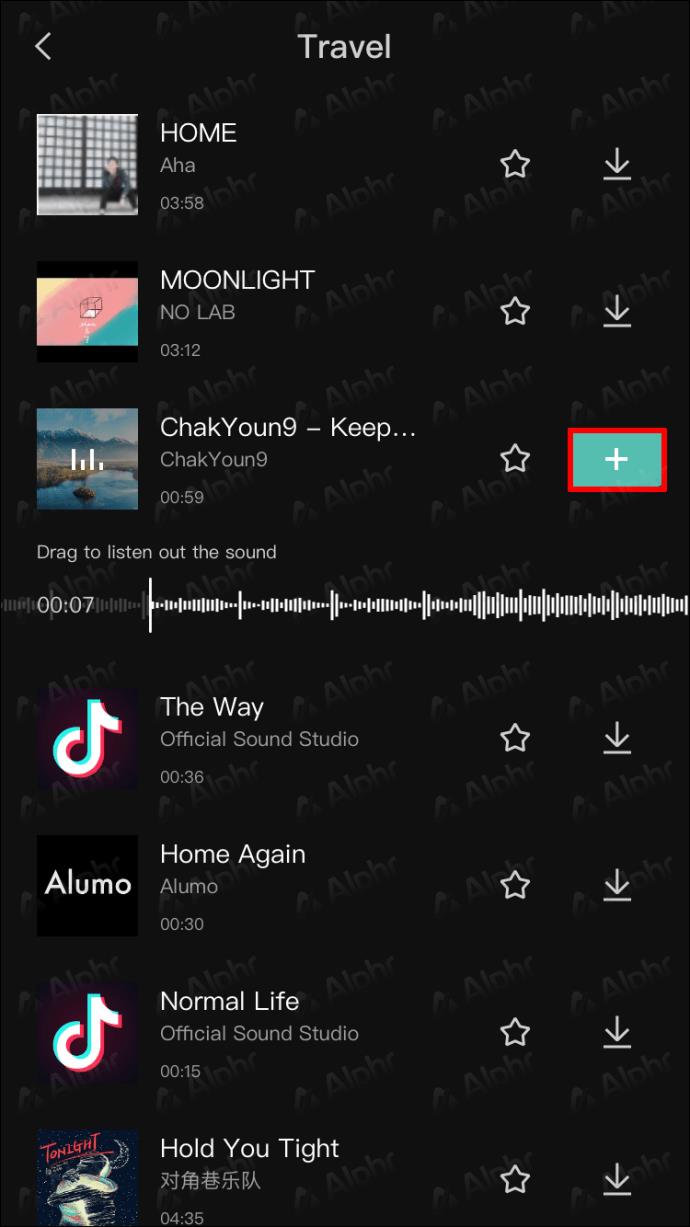
Puoi anche caricare musica dal tuo dispositivo e usarla nel tuo video. Ecco come farlo:
- Assicurati di aver incluso l'immagine o il video che verrà mostrato con la musica dalla tua galleria.
- Apri il menu Audio e seleziona l' opzione Suoni .
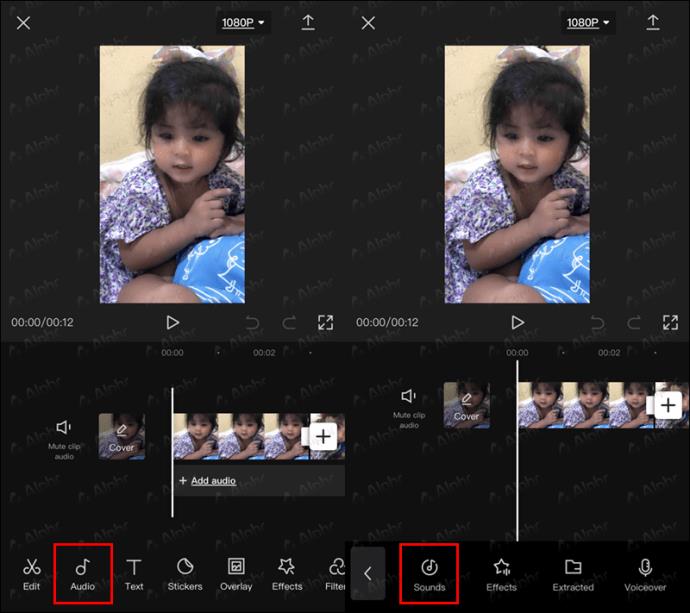
- Per cercare la musica in CapCut, vai alla scheda del menu I tuoi suoni e seleziona Dal dispositivo .
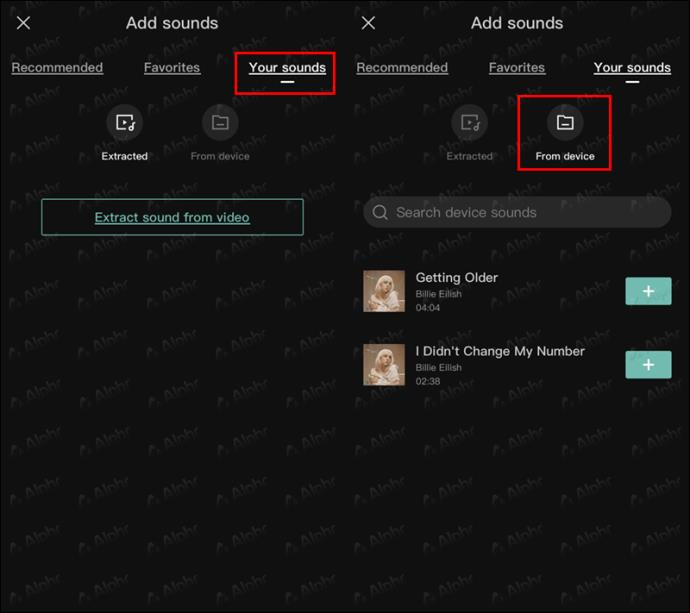
- Scegli la musica preparata dal dispositivo, quindi premi il pulsante + accanto ad essa per caricarla su CapCut.
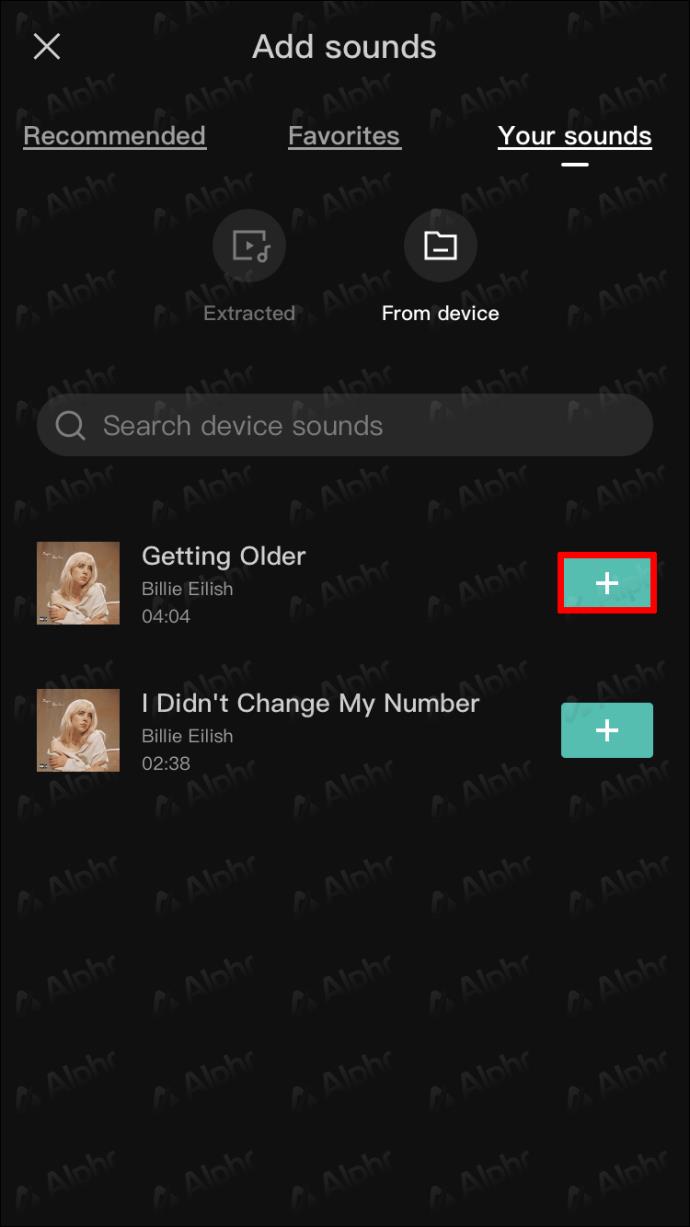
Puoi anche estrarre suoni dai video per usarli in futuro. Per farlo, i passaggi sono:
- Apri il menu Audio in basso.
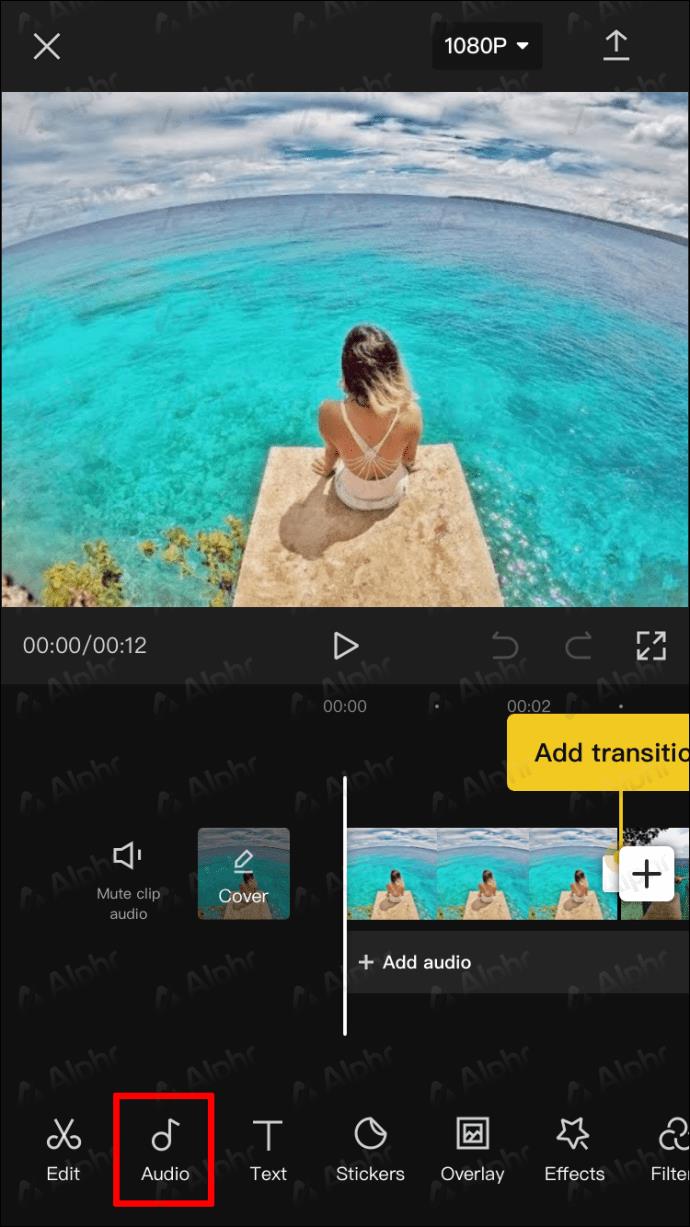
- Scegli l' opzione Estratto .
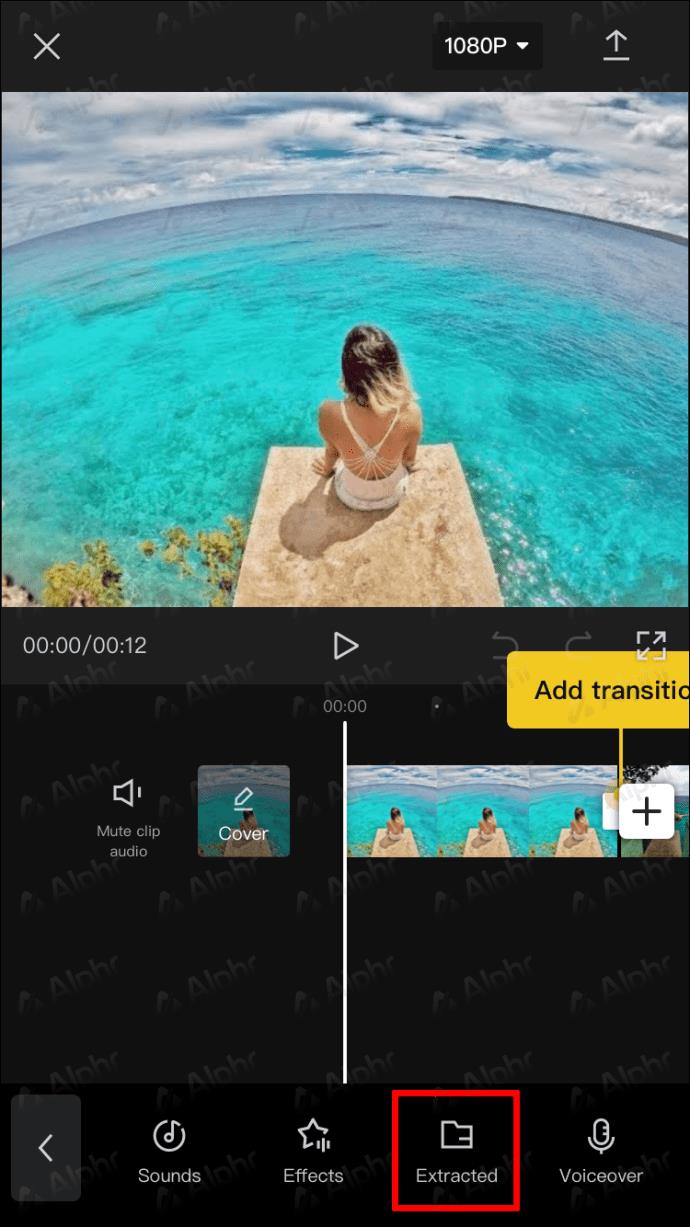
- Trova e scegli il video da cui desideri estrarre l'audio.
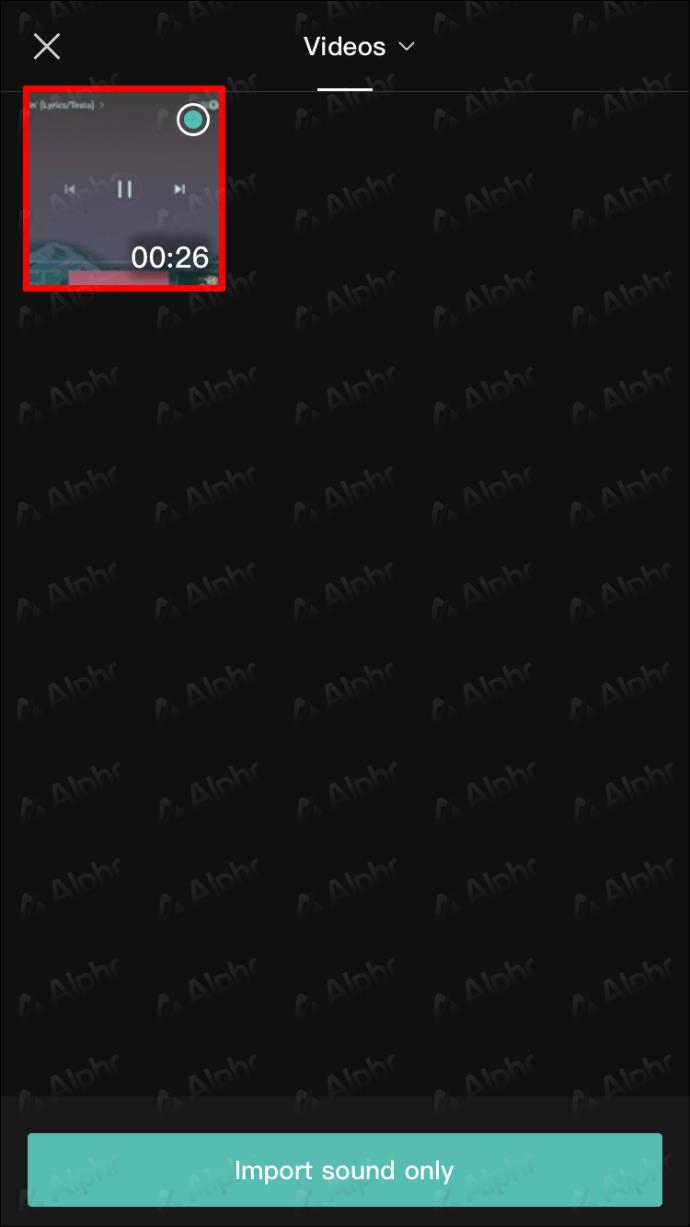
- Seleziona l' opzione Importa solo audio .
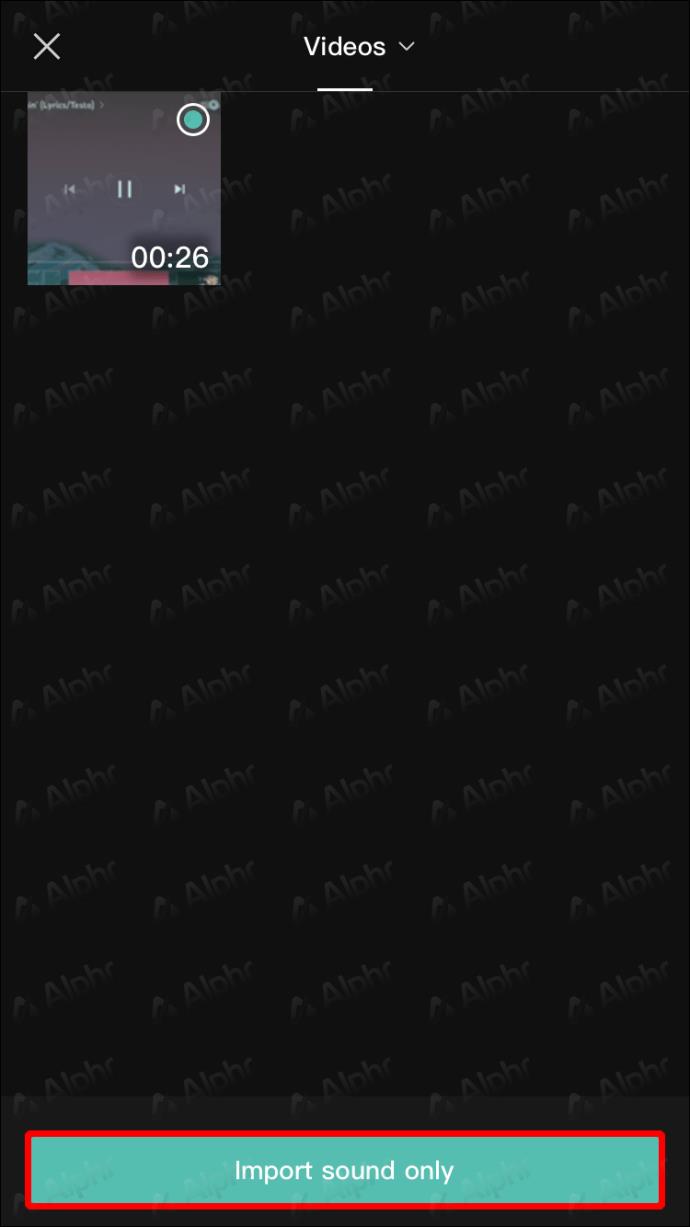
Infine, puoi aggiungere voci fuori campo al tuo video. È relativamente semplice con questi passaggi:
- Apri il menu Audio .

- Scegli l' opzione Voiceover .
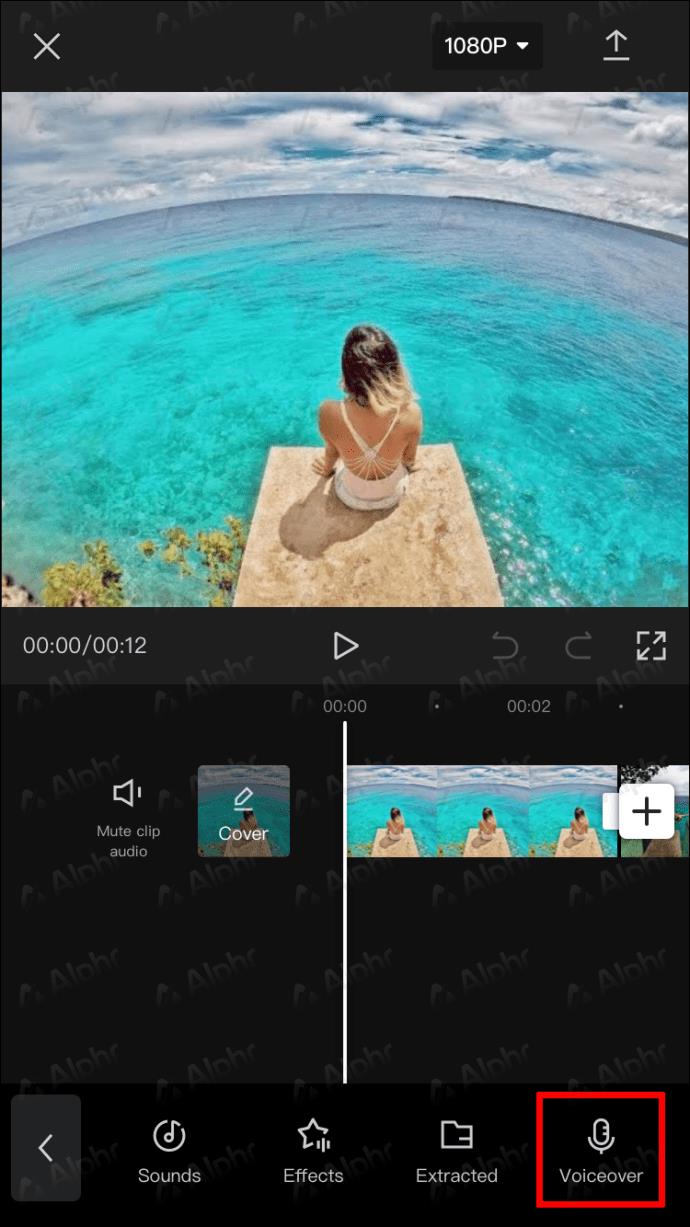
- Per iniziare a registrare la tua voce, tocca e tieni premuto il tasto del registratore. Premi Consenti nel popup per abilitare subito la voce fuori campo.

- Inizia a parlare tenendo premuto il pulsante di registrazione. Quando hai finito di parlare, premi di nuovo il pulsante di registrazione .
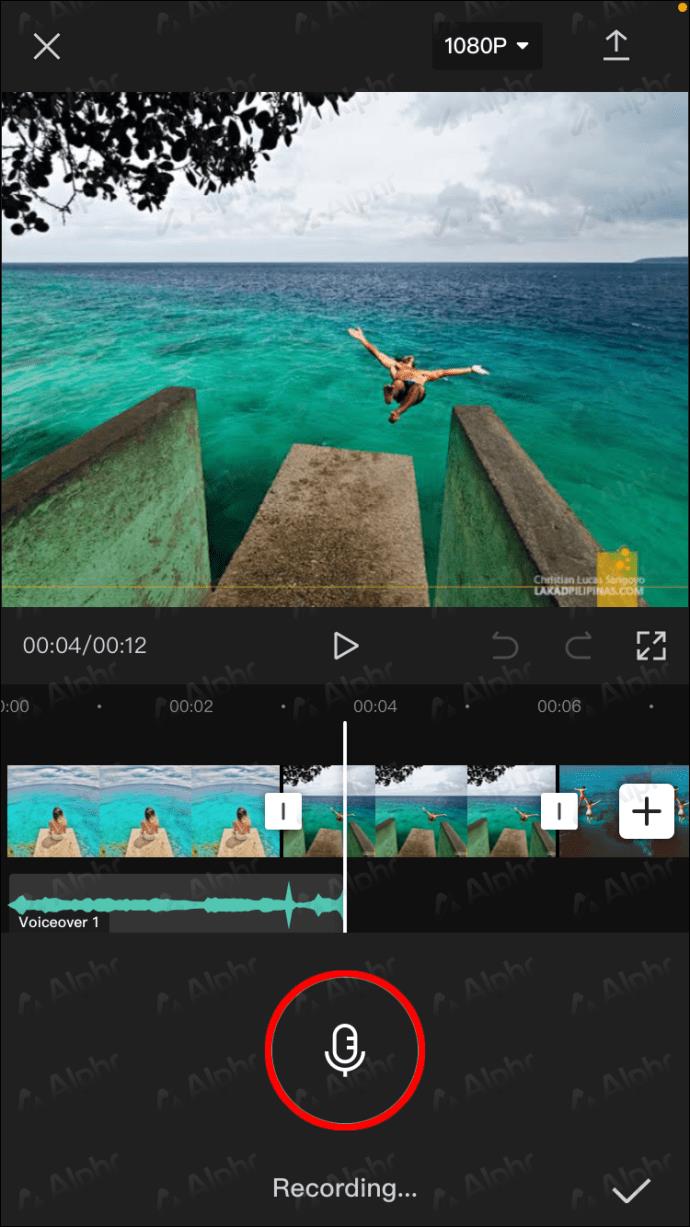
Come aggiungere musica in CapCut da un dispositivo Android
L'app Android CapCut è simile all'app per dispositivi iOS. Pertanto, i passaggi e i metodi per aggiungere musica a un video saranno simili a quelli sopra elencati.
Innanzitutto, esamineremo come utilizzare la musica gratuita fornita da CapCut come sfondo per il tuo video. Per fare ciò, procedi nel seguente modo:
- Nell'app CapCut sul telefono, tocca Crea un nuovo progetto .
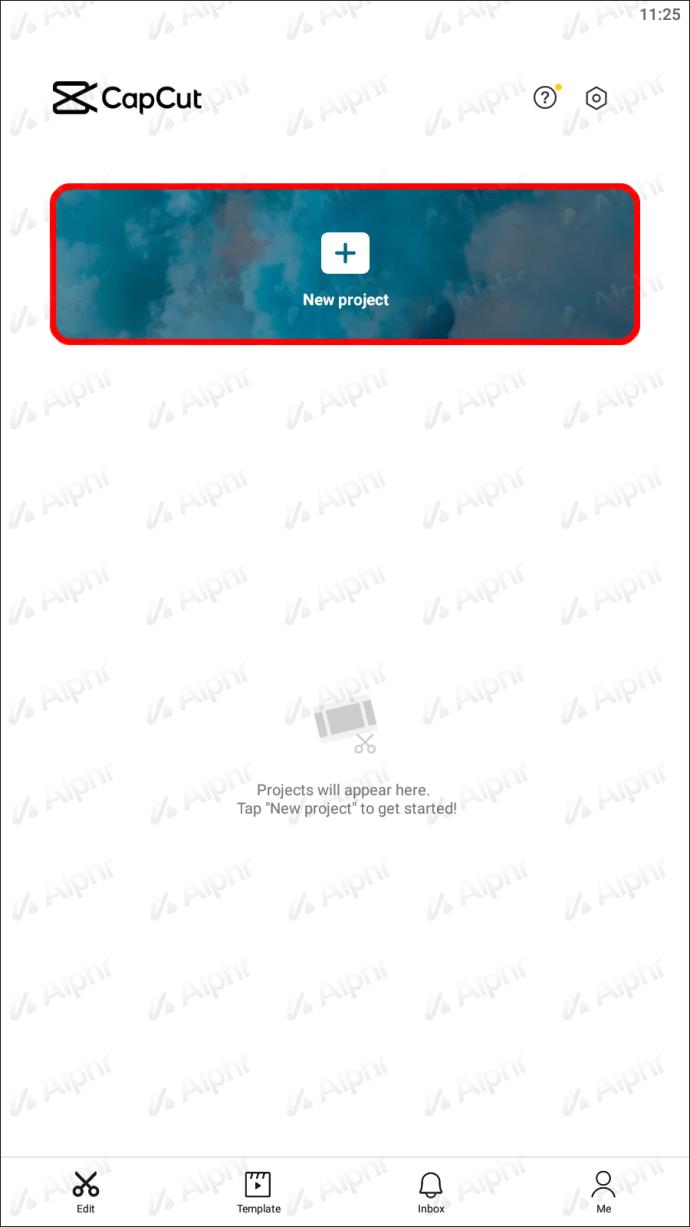
- Aggiungi un video o un'immagine che sarà accompagnata dalla musica.

- Scorri verso il basso e seleziona la scheda Audio .

- Seleziona Suoni .

- Scegli un genere musicale esistente.
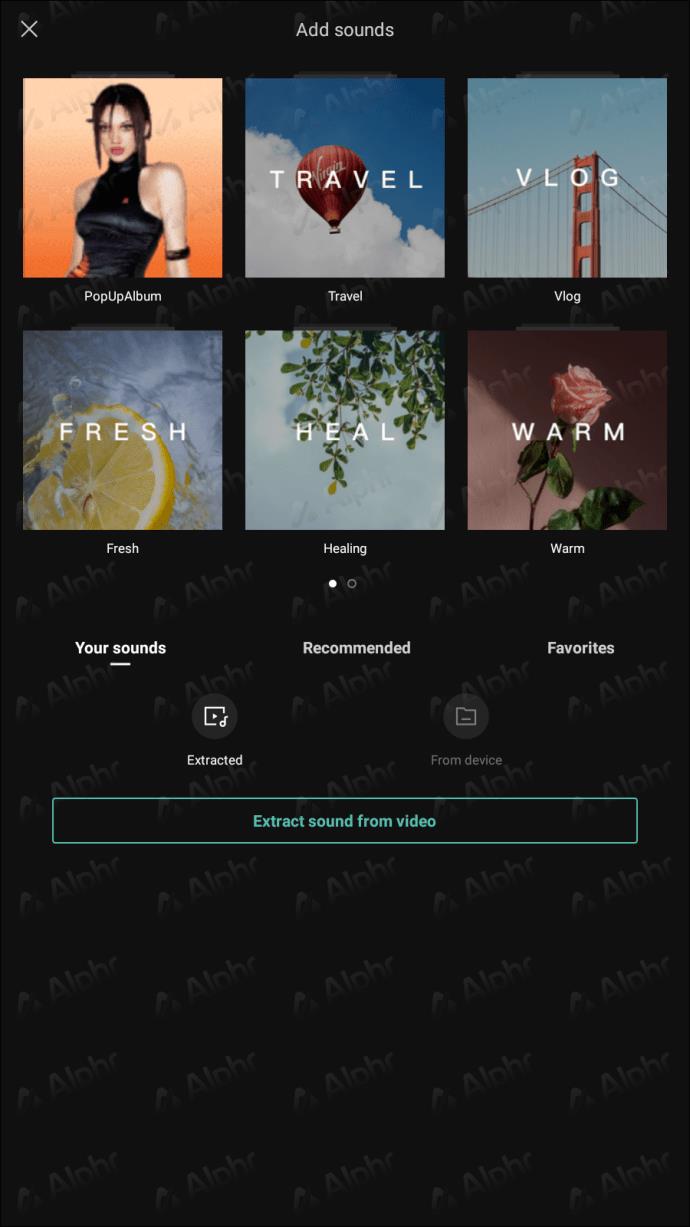
- Seleziona un brano da CapCut Music e tocca l' icona di download .
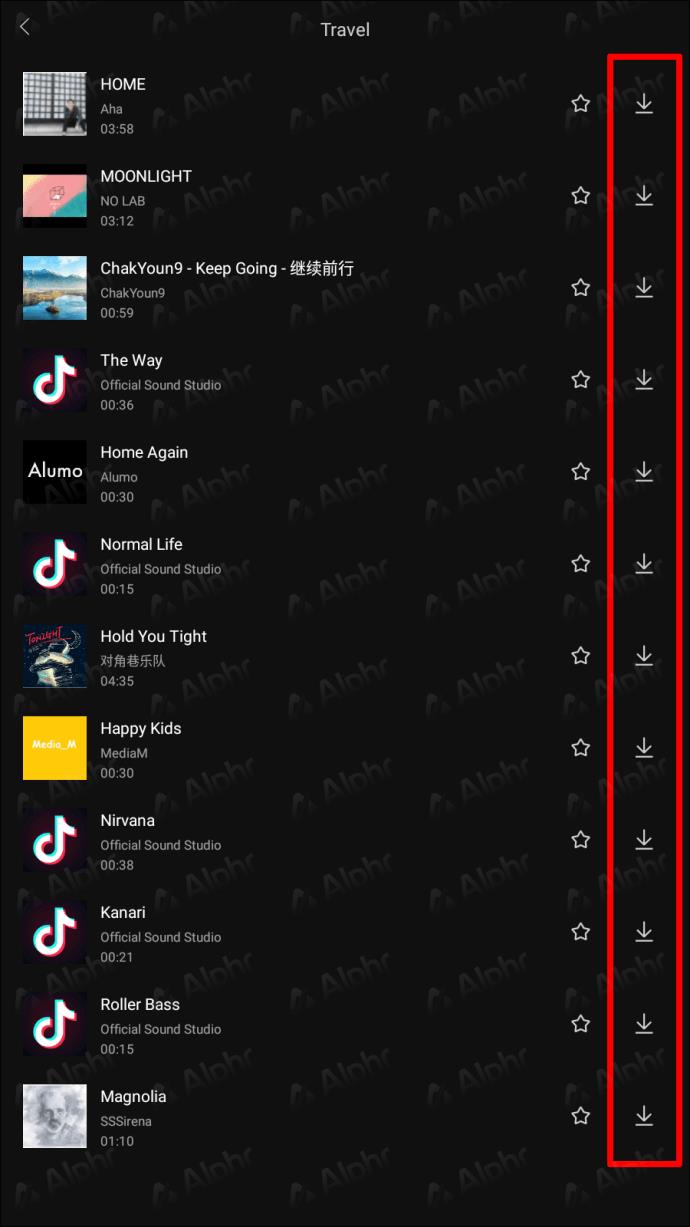
- Una volta scaricata la musica, il simbolo di download si trasformerà in un pulsante più (+). Tocca questo pulsante per trasformare il pezzo nel suono di sottofondo del video.
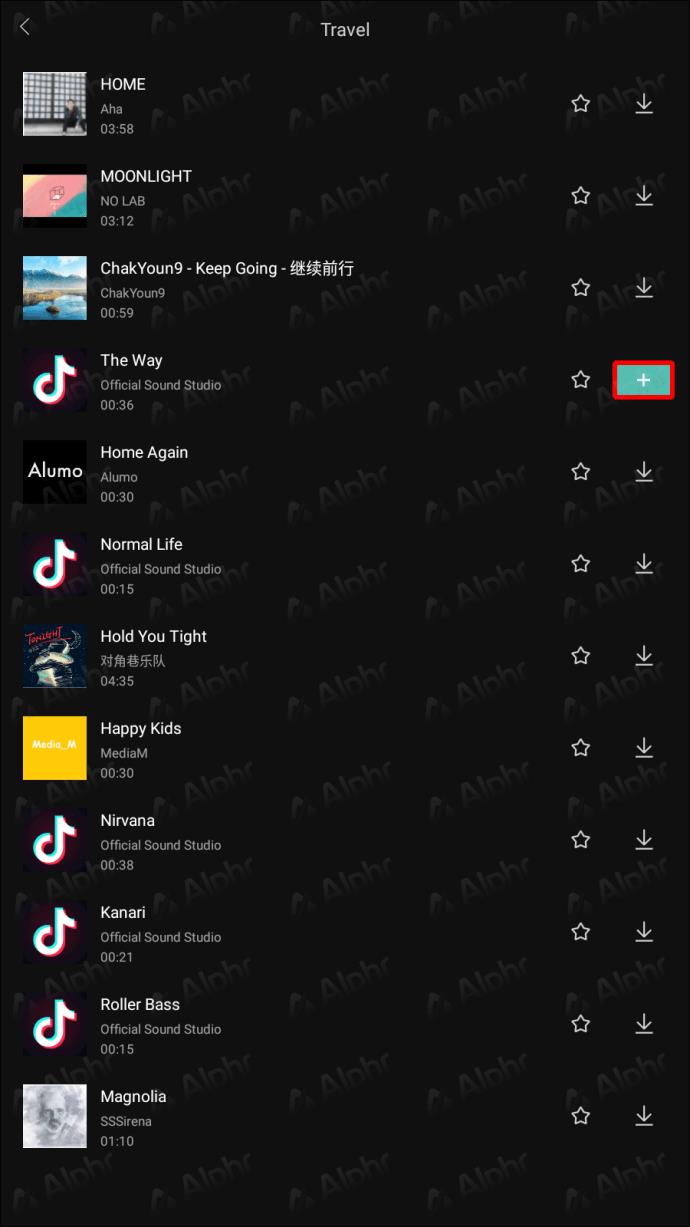
Puoi anche utilizzare la musica dal tuo smartphone nel tuo video caricandola dal tuo dispositivo. Ecco come procedere:
- Assicurati di aver aggiunto l'immagine o il video dal tuo telefono che verrà mostrato con la musica.

- Vai al menu Audio e seleziona l' opzione Suoni .

- Passare alla scheda del menu I tuoi suoni e selezionare Dal dispositivo per cercare la musica.
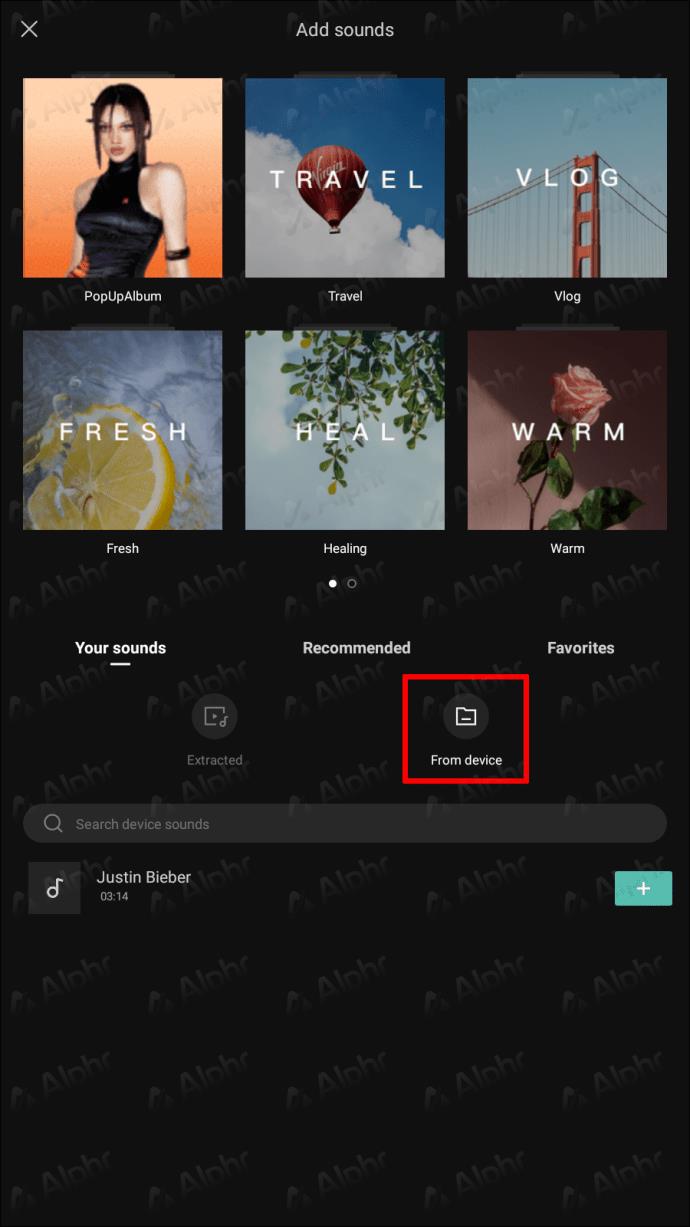
- Dal dispositivo, scegli il brano desiderato, quindi premi il pulsante + accanto ad esso per caricarlo su CapCut.
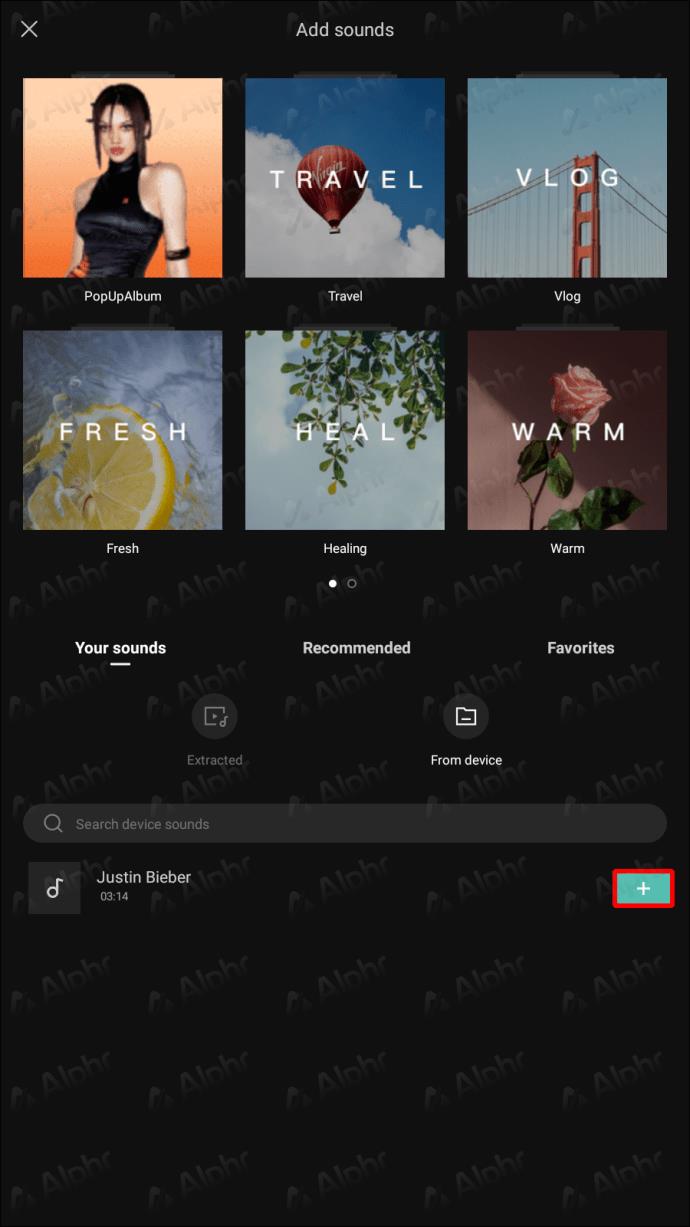
Puoi anche estrarre suoni dai video da utilizzare in seguito. I passi sono come segue:
- Passare all'opzione Audio in basso.

- Seleziona l' opzione Estratto .
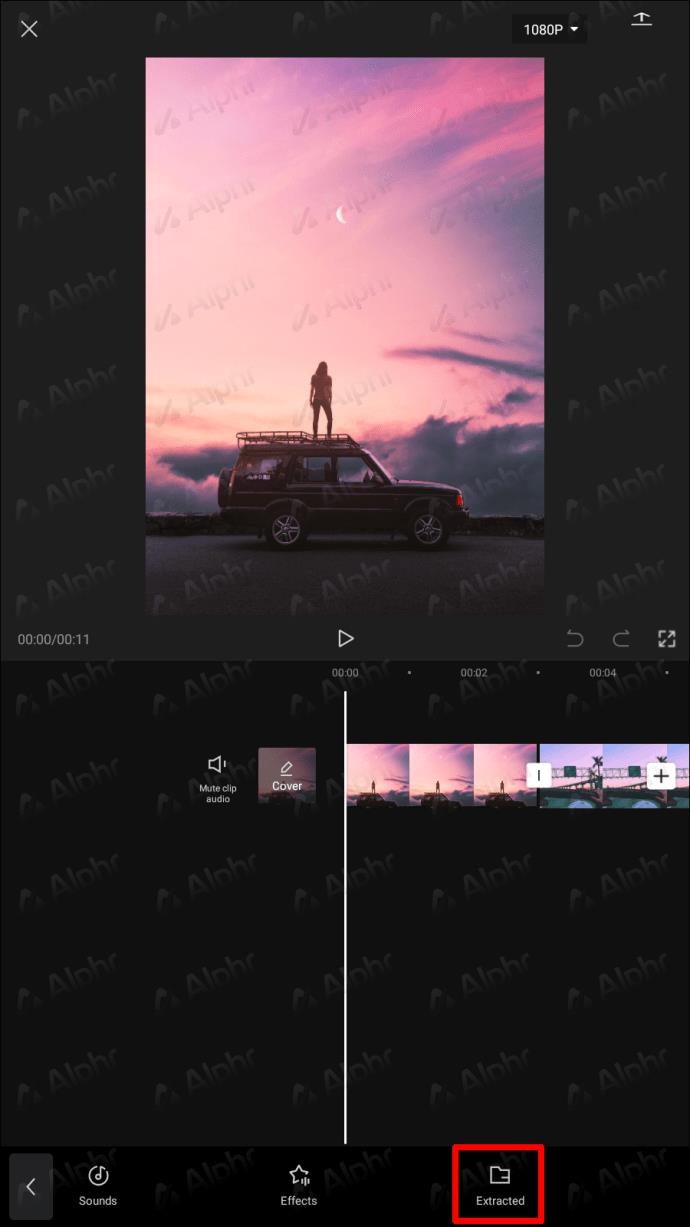
- Trova e scegli il video da cui vuoi estrarre l'audio.
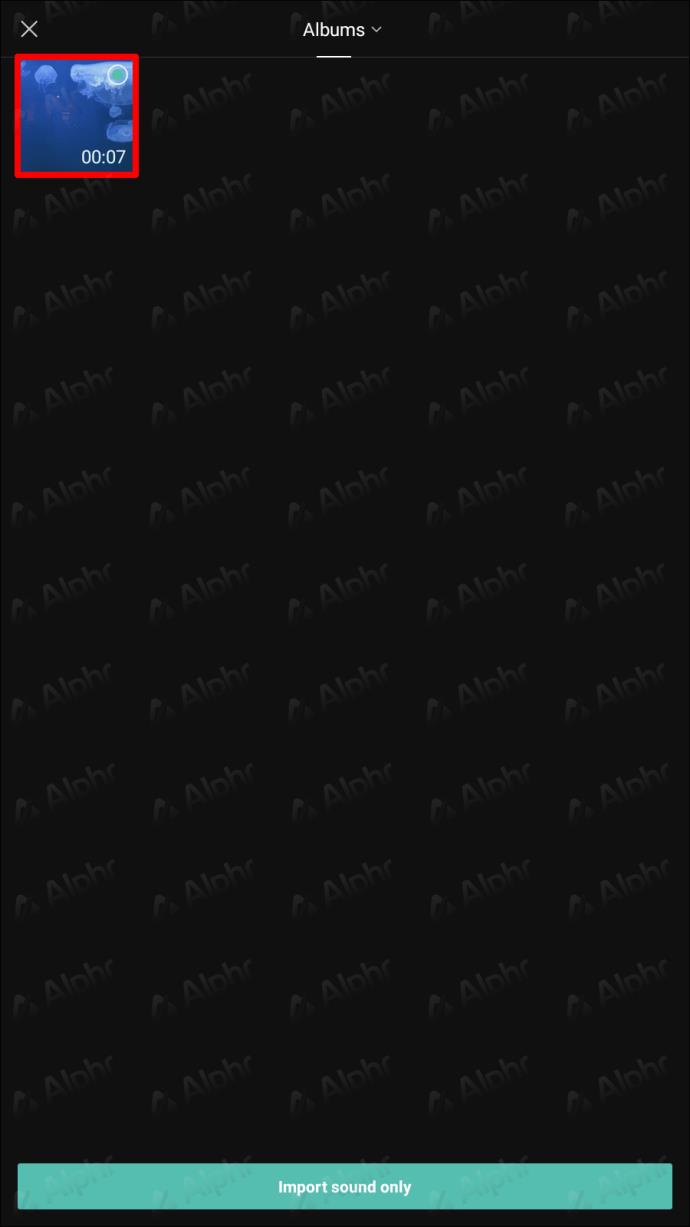
- Scegli Importa solo audio dal menu a discesa.
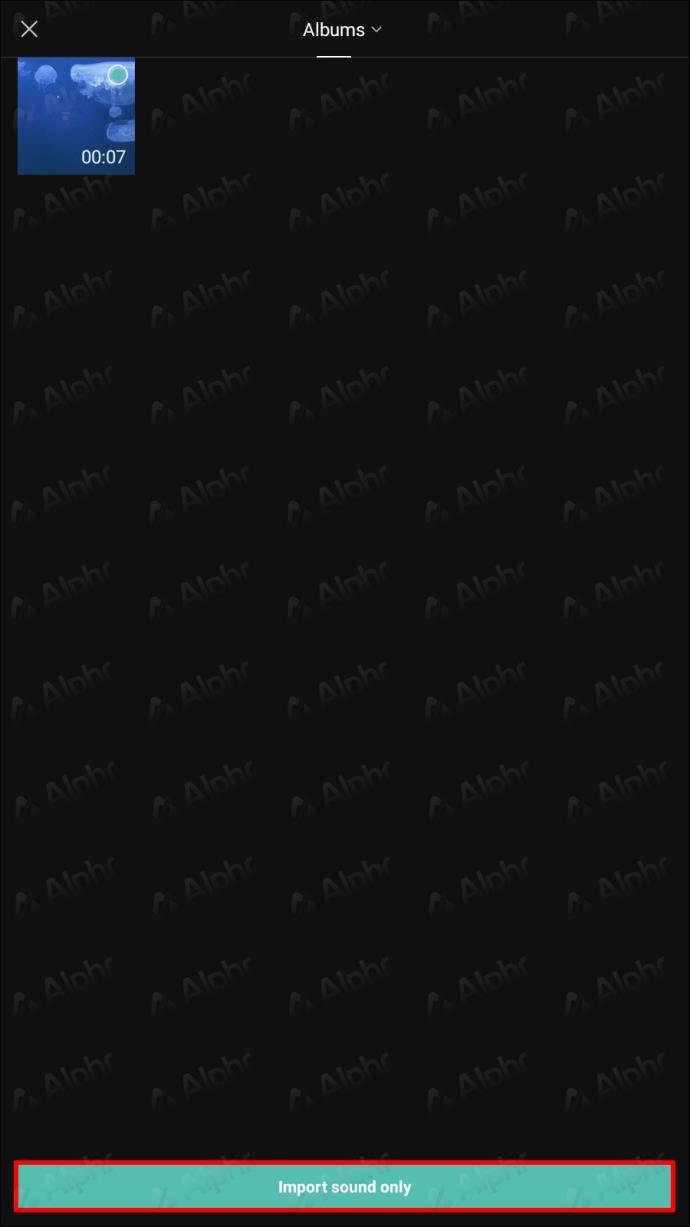
Infine, puoi incorporare voci fuori campo nel tuo video con questi passaggi:
- Passare all'opzione Audio .

- Seleziona l' opzione Voiceover .
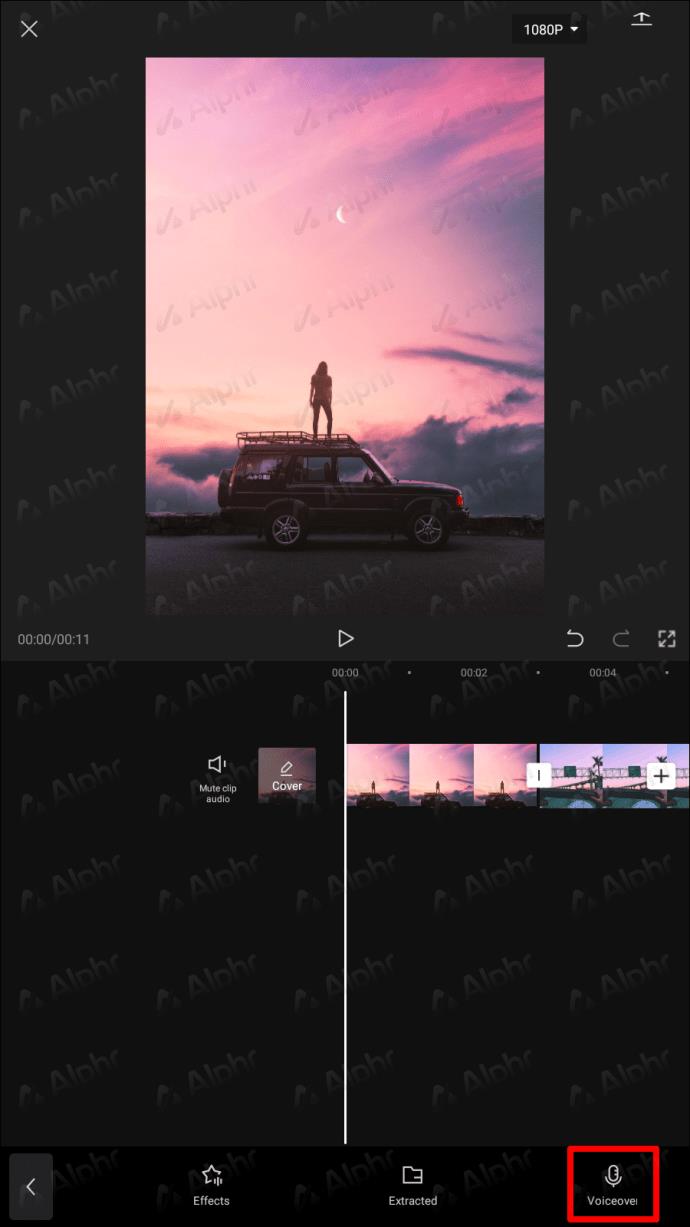
- Tocca e tieni premuto il tasto del registratore per iniziare a registrare la tua voce. Per attivare subito la voce fuori campo, fai clic su Consenti nel popup.
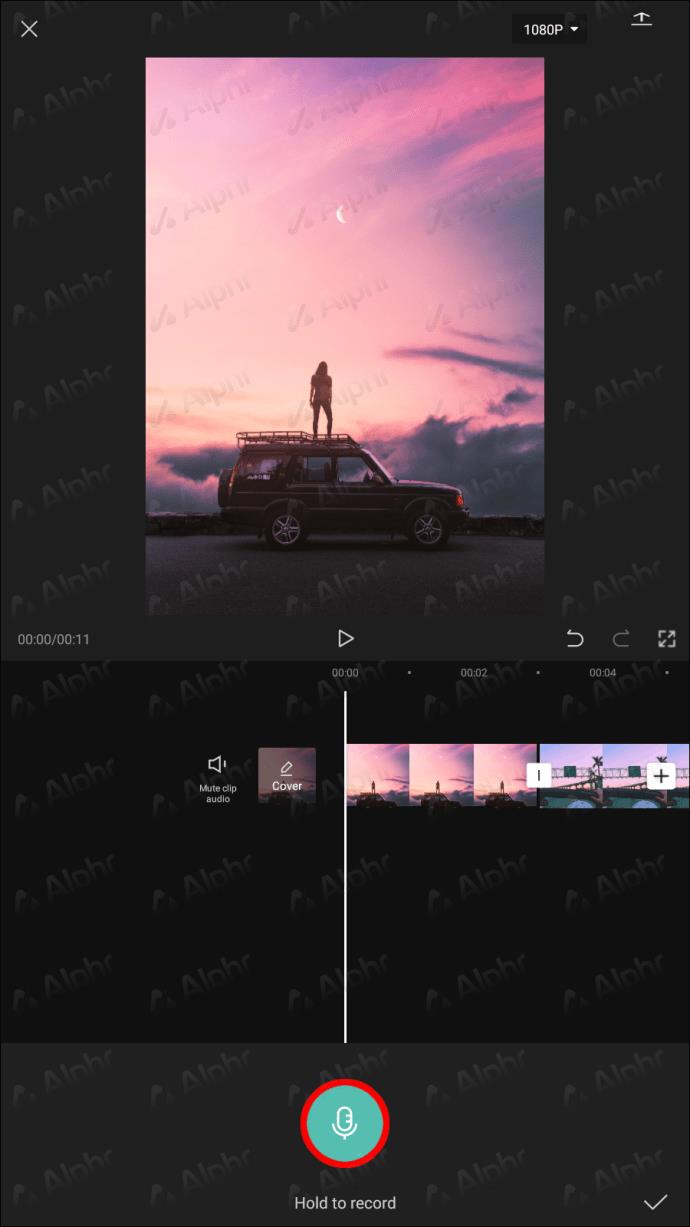
- Inizia a parlare tenendo premuto il pulsante di registrazione. Quando hai finito di parlare, premi ancora una volta il pulsante di registrazione .
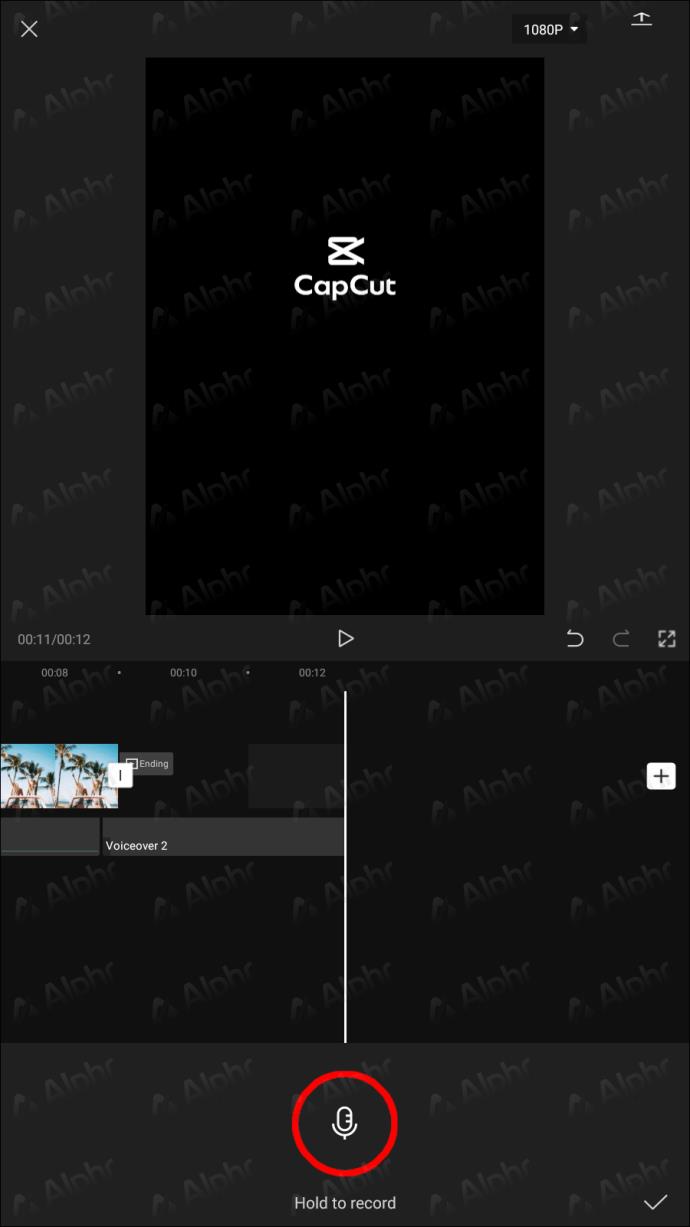
Domande frequenti aggiuntive
Puoi modificare la musica in CapCut?
Si, puoi. I metodi per modificare la musica su CapCut sono i seguenti:
1. Selezionare il brano da modificare.
2. Fare clic con il pulsante destro del mouse sul clip video e andare alla scheda Velocità .
3. Selezionare l' opzione Curva e l' opzione Personalizzata con tre linee orizzontali.
4. Per modificare il suono, devi toccarlo ancora una volta. Puoi aggiungere una battuta in qualsiasi momento facendo clic sul pulsante Aggiungi battuta nell'angolo in alto a destra. Puoi anche rallentare il ritmo del videoclip selezionato.
Posso regolare il volume delle clip in CapCut?
In CapCut, puoi modificare in modo indipendente il livello del volume di ogni clip caricato sulla tua timeline. Ecco come farlo:
1. Tocca e scegli la clip pertinente nella timeline.
2. Premi il pulsante Volume nella parte inferiore dello schermo.
3. Utilizzare il dispositivo di scorrimento per impostare il volume al livello appropriato.
4. Fare clic sul segno di spunta nell'angolo in basso a destra per salvare le modifiche al termine.
Il volume della clip selezionata dovrebbe ora essere regolato a proprio piacimento.
È possibile aggiungere musica da Spotify?
Sì, puoi aggiungere musica da Spotify. Anche se non esiste un modo diretto per farlo, è comunque possibile. Devi solo scaricare il brano desiderato da Spotify, aggiungere l'audio dal tuo telefono e seguire i passaggi per aggiungere musica dal tuo telefono sopra menzionati.
Avere la musica che vuoi nei tuoi video
La musica di sottofondo è fondamentale in qualsiasi media audio-video. Durante la registrazione di un video, la musica in sottofondo avvicinerà lo spettatore allo stato d'animo e all'atmosfera che desideri ottenere. Per ottenere il massimo dall'aggiunta di audio a un video, prova a trovare un ritmo che corrisponda ai movimenti del video. Inoltre, puoi utilizzare effetti audio in vari punti durante il video per abbinare in modo ottimale il genere musicale all'atmosfera della clip.
Inoltre, se desideri una maggiore varietà rispetto a quella offerta dalla libreria CapCut, puoi provare altre librerie musicali senza royalties come Filmora . La libreria offre tracce audio organizzate in diverse categorie, quindi trovare una canzone appropriata è facile. Ti dà anche la possibilità di aggiungere effetti sonori.
Hai mai aggiunto musica in CapCut? Hai un genere preferito di musica CapCut disponibile? Faccelo sapere nella sezione commenti qui sotto!